HEIC против JPG: в чем разница
Файлы JPG есть везде. Если вы наткнулись на изображение в Интернете или офлайн, вы, вероятно, смотрите на него. Формат JPG (или JPEG) существует с 90-х годов, и на протяжении многих лет он продолжает обеспечивать правильный баланс между размером файла, качеством изображения и совместимостью.
HEIC (сокращение от High-Efficiency Image Container) — новинка на рынке. Он приобрел популярность после того, как Apple впервые применила его в iOS 11 и macOS High Sierra. HEIC использует последние достижения в технологии сжатия и заменяет JPG в качестве формата захвата фотографий по умолчанию для iPhone.
Несмотря на то, насколько широко распространен JPG, у Apple были веские причины принять вместо этого формат HEIC. Ниже мы углубимся и исследуем наиболее общие различия между HEIC и JPG и почему Apple выбрала HEIC.
HEIC vs. JPG — Хранение
Как следует из названия, HEIC очень «эффективен» при сжатии изображений. Это вариант HEIF (высокоэффективный формат изображения) и использует HEVC (высокоэффективный видео-контейнер) или Стандарты сжатия видео H. 265 для кодирования изображений.
265 для кодирования изображений.
Программы для Windows, мобильные приложения, игры — ВСЁ БЕСПЛАТНО, в нашем закрытом телеграмм канале — Подписывайтесь:)
На WWDC 2017 Крейг Федериги из Apple показал, что HEIC предлагает вдвое большее сжатие по сравнению со стандартным изображением JPEG. Это не преувеличение. В наших тестах на iPhone мы обнаружили, что HEIC постоянно сжимает изображения на 40-50% по сравнению с аналогичными изображениями, снятыми в формате JPEG.
Например, типичная сцена JPEG, которая приводит к файлу 2,0 МБ, будет занимать только примерно половину этого изображения в формате HEIC. Это позволяет хранить почти вдвое больше фотографий на том же пространстве.
Apple уделяет особое внимание экономии места, поэтому вы можете не увидеть такие же уровни сжатия в изображениях HEIC (или HEIF), снятых вне iPhone, например, с Canon EOS-1D X Mark III. Но итоговые файлы все равно должны быть намного меньше, чем унаследованные файлы JPEG.
HEIC vs.
 JPEG — качество
JPEG — качествоHEIC использует большое количество сжатия для получения файлов меньшего размера. Но вот определяющий фактор; он также соответствует формату JPEG с точки зрения визуального качества. Поместите изображение HEIC и изображение JPEG рядом, и вы не заметите разницы.
Формат HEIC также технически превосходит формат JPG по следующим параметрам:
- Улучшены блики, детали в тенях и полутона.
- Расширенный динамический диапазон
- 16-битные цвета (в отличие от 8-битного цветового профиля JPEG)
- Информация о глубине
- Прозрачность
- Неразрушающие правки
Вышеуказанные функции применимы к формату HEIF в целом и не обязательно к варианту HEIC изображений, снятых на iPhone. Например, камеры смартфонов Apple могут снимать изображения только в 10-битном цвете. Тем не менее, вы получаете потрясающе выглядящие изображения при размере файла в два раза меньше.
HEIC также намного лучше справляется с захватом последовательностей изображений. С Живые фотографии Appleнапример, формат может сохранять небольшие различия в кадрах вместо захвата отдельных изображений. С другой стороны, версия Live Photo в формате JPG включает неподвижное изображение и 3-секундный видеоклип MOV, который занимает больше места для хранения.
С Живые фотографии Appleнапример, формат может сохранять небольшие различия в кадрах вместо захвата отдельных изображений. С другой стороны, версия Live Photo в формате JPG включает неподвижное изображение и 3-секундный видеоклип MOV, который занимает больше места для хранения.
HEIC vs. JPG — Совместимость
Любой iPhone или Mac под управлением iOS 11 или macOS High Sierra может открывать изображения HEIC. Большинство платформ вне экосистемы Apple также поддерживают этот формат. Но здесь задействовано множество звездочек.
В Windows 10, например, вы должны скачать соответствующие кодеки отдельно от Microsoft. Однако из-за проблем с лицензированием кодек HEVC, необходимый для декодирования изображений HEIC, стоит 0,99 доллара.
В идеале Windows 10 также должна работать на процессоре Intel 6-го поколения или новее для аппаратного декодирования изображений HEIC. В противном случае программное декодирование может привести к проблемам с производительностью.
Что касается Android, только смартфоны с Android Pie 9 или более поздней версии могут открывать изображения HEIC. Эта проблема; есть еще много устройств, которые не могут быть обновлены до Android Oreo 8.
К счастью, Apple учла проблемы совместимости с iPhone.
Если вы попытаетесь загрузить или прикрепить изображение HEIC к собственным или сторонним приложениям (например, Mail), iOS автоматически преобразует его в JPG.
Ваш iPhone также должен конвертировать файлы HEIC в JPG при копировании их на ПК (или на несовместимый с HEIC Mac) через USB вручную. Вы можете найти настройку, которая управляет этим, в разделе «Настройки»> «Фото»> «Перенести на Mac или ПК».
С другой стороны, более новые версии программного обеспечения для редактирования фотографий, такие как Adobe Lightroom, GIMP и Pixelmator, начали поддерживать формат HEIC. Это должно помочь ему со временем обрести большую тягу.
Что лучше?
HEIC — превосходный формат почти во всех отношениях. Вы получаете изображения невероятно меньшего размера с почти, если не лучшим, качеством, чем JPEG.
Вы получаете изображения невероятно меньшего размера с почти, если не лучшим, качеством, чем JPEG.
У вас действительно есть проблемы с совместимостью. Но относительно легко конвертировать файлы HEIC в JPG по мере необходимости. На iPhone это должно происходить автоматически при обмене изображениями, даже если вы этого не заметите.
Еще можно вернуться к съемке в формате JPEG. Например, на iPhone перейдите в «Настройки»> «Камера»> «Форматы» и выберите «Наиболее совместимые», чтобы изменить настройку захвата камеры с HEIC на JPEG. Подобные параметры также должны присутствовать на других устройствах для захвата фотографий, поддерживаемых HEIC (или HEIF).
Если у вас нет серьезных проблем с совместимостью между вашими устройствами, мы рекомендуем использовать HEIC вместо JPG. Помимо экономии места, технические преимущества изображений HEIC могут сыграть важную роль в будущем. Другими словами, HEIC должен помочь вам сохранить ваши воспоминания в будущем.
Программы для Windows, мобильные приложения, игры — ВСЁ БЕСПЛАТНО, в нашем закрытом телеграмм канале — Подписывайтесь:)
понимание наиболее распространенного формата файла изображения.
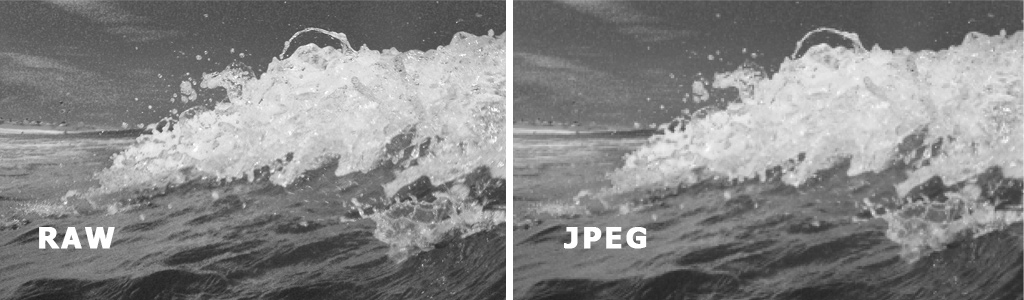 Часть 2 / Полезное / Сайты и биржи фриланса. Обзоры фриланс бирж. Новости. Советы. Фриланс для начинающих. FREELANCE.TODAY
Часть 2 / Полезное / Сайты и биржи фриланса. Обзоры фриланс бирж. Новости. Советы. Фриланс для начинающих. FREELANCE.TODAYВ данной статье рассмотрим графические форматы изображений используемые в компьютерных программах. Названия форматов зашифрованы в аббревиатурах не совсем понятных поначалу, но далее все станет более прозрачно.
Теперь необходимо понять и разобраться, в чем разница между растровой и векторной графиками. Эти вопросы мы рассматривали ранее. Итак, начнем по-порядку.
Создайте логотип за 5 минут
Нажмите кнопку «Создать» и мы бесплатно создадим варианты логотипа
, на основе которых можно разработать фирменный стиль.
Создать логотип
Чем отличается Jpg от Jpeg
Не буду тянуть резину, и сразу к делу – отличие межу Jpg и Jpeg заключается только в букве «e». На практике при работе с файлами этих форматов никаких отличий нет. Это абсолютно одинаковые форматы изображений.
Но почему из одного формата возникла два расширения файлов? Всё очень просто. В старых операционных системах нельзя было дать расширению файла значение, содержащее более чем три символа. В связи с этим, расширение Jpeg сократили до Jpg. В новых же версиях операционных систем, расширение может содержать и четыре, и пять символов, и даже больше. Поэтому было решено вернуть картинкам букву «e» и на практике стали применять вариант Jpeg. Однако традиция записывать формат в трёхбуквенном варианте до сих пор осталась, поэтому и сегодня в новых операционных системах всё ещё можно встретить написание Jpg.
В старых операционных системах нельзя было дать расширению файла значение, содержащее более чем три символа. В связи с этим, расширение Jpeg сократили до Jpg. В новых же версиях операционных систем, расширение может содержать и четыре, и пять символов, и даже больше. Поэтому было решено вернуть картинкам букву «e» и на практике стали применять вариант Jpeg. Однако традиция записывать формат в трёхбуквенном варианте до сих пор осталась, поэтому и сегодня в новых операционных системах всё ещё можно встретить написание Jpg.
Цветовая субдискретизация
Вот изображение с применением только первого уровня сжатия.
(Интерактивная версия – в оригинале статьи). Удаление одного числа рушит все цвета. Однако если удалить ровно шесть чисел, это практически не влияет на изображение.
Теперь числа чуть проще расшифровать. Это почти что простой список цветов, у которого каждый байт изменяет ровно один пиксель, но при этом он уже в два раза меньше несжатого изображения (которое занимало бы ок.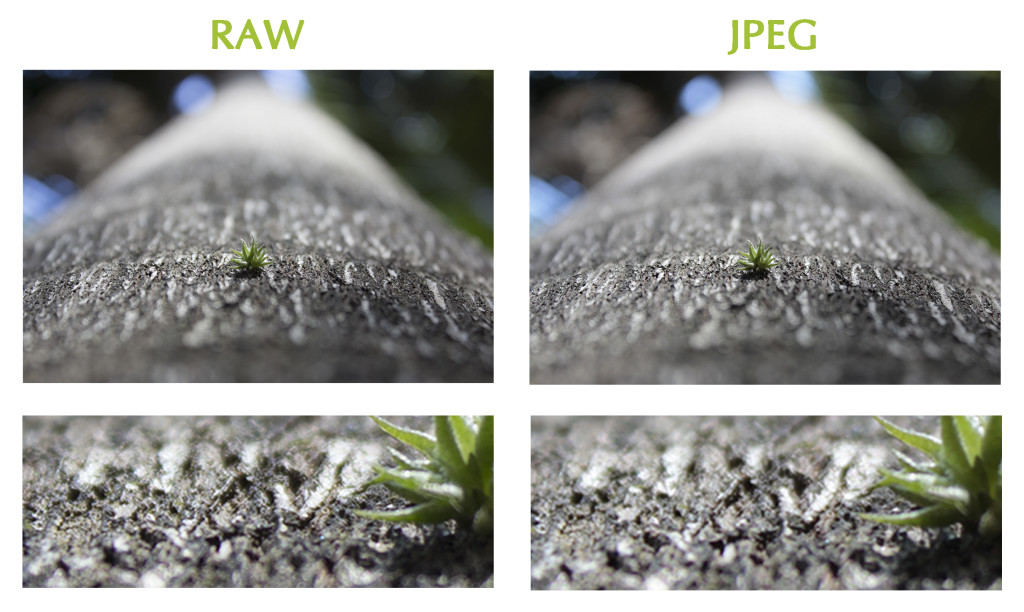 300 Кб в таком уменьшенном размере). Догадаетесь, почему?
300 Кб в таком уменьшенном размере). Догадаетесь, почему?
Можно видеть, что эти числа не обозначают стандартные красную, зелёную и синюю компоненты, поскольку если заменить все числа нулями, мы получим зелёное изображение (а не белое).
Это потому, что эти байты обозначают Y (яркость),
Cb (относительная голубизна),
и Cr (относительная краснота) картинки.
Почему не использовать RGB? Ведь именно так работает большинство современных экранов. Ваш монитор может демонстрировать любой цвет, включая красный, зелёный и синий цвета с разной интенсивностью для каждого пикселя. Белый получается включением всех трёх на полную яркость, а чёрный – их отключением.
Это также очень похоже на работу человеческого глаза. Цветовые рецепторы наших глаз называются «колбочки», и делятся на три типа, каждый из которых более чувствителен либо к красному, либо к зелёному, либо к синему цветам [колбочки S-типа чувствительны в фиолетово-синей (S от англ. Short — коротковолновый спектр), M-типа — в зелено-желтой (M от англ.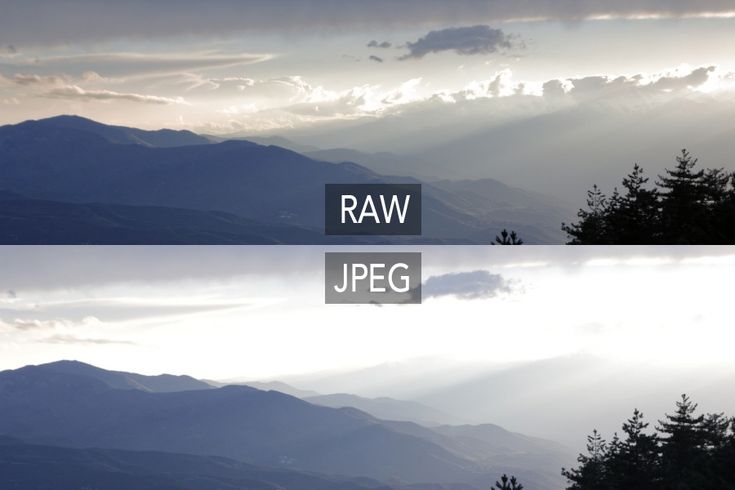 Medium — средневолновый), и L-типа — в желто-красной (L от англ. Long — длинноволновый) частях спектра. Наличие этих трёх видов колбочек (и палочек, чувствительных в изумрудно-зелёной части спектра) даёт человеку цветное зрение. / прим. перев.]. Палочки, другой тип фоторецепторов в наших глазах, способны улавливать только изменения в яркости, однако они гораздо более чувствительные. В наших глазах есть около 120 млн палочек и всего 6 млн колбочек.
Medium — средневолновый), и L-типа — в желто-красной (L от англ. Long — длинноволновый) частях спектра. Наличие этих трёх видов колбочек (и палочек, чувствительных в изумрудно-зелёной части спектра) даёт человеку цветное зрение. / прим. перев.]. Палочки, другой тип фоторецепторов в наших глазах, способны улавливать только изменения в яркости, однако они гораздо более чувствительные. В наших глазах есть около 120 млн палочек и всего 6 млн колбочек.
Поэтому наши глаза гораздо лучше замечают изменения в яркости, чем изменения в цвете. Если отделить цвет от яркости, можно убрать немного цвета, и никто ничего не заметит. Цветовая субдискретизация – это процесс представления цветовых компонентов изображения в меньшем разрешении по сравнению с компонентами яркости. В примере выше у каждого пикселя ровно один компонент Y, а у каждой отдельной группы из четырёх пикселей есть ровно одна компонента Cb и одна Cr. Поэтому изображение содержит в четыре раза меньше цветовой информации, чем было у оригинала.
Цветовое пространство YCbCr используется не только в JPEG. Его изначально придумали в 1938 году для телепередач. Не у всех есть цветной телевизор, поэтому разделение цвета и яркости позволило всем получать один и тот же сигнал, а телевизоры без цвета просто использовали только компонент яркости.
Поэтому удаление одного числа из редактора полностью рушит все цвета. Компоненты хранятся в виде Y Y Y Y Cb Cr (на самом деле, не обязательно в таком порядке – порядок хранения задаётся в заголовке файла). Удаление первого числа приведёт к тому, что первое значение Cb будет воспринято, как Y, Cr как Cb, и в целом получится эффект домино, переключающий все цвета картинки.
Спецификация JPEG не обязывает вас использовать YCbCr. Но в большинстве файлов она используются, поскольку она даёт изображения лучшего качества после субдискретизации по сравнению с RGB. Но вам не обязательно верить мне на слово. Посмотрите сами в табличке ниже, как будет выглядеть субдискретизация каждого отдельного компонента как в RGB, так и в YCbCr.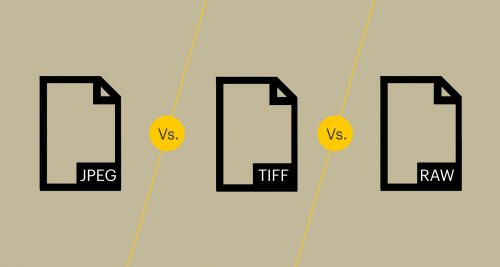
(Интерактивная версия – в оригинале статьи).
Удаление синего не так заметно, как красного или зелёного. Всё потому, что из шести миллионов колбочек в ваших глазах около 64% чувствительны к красному, 32% к зелёному и 2% к синему.
Субдискретизация компонента Y (слева внизу) видна лучше всего. Заметно даже небольшое изменение.
Преобразование изображения из RGB в YCbCr не уменьшает размер файла, но облегчает поиск менее заметных деталей, которые можно удалить. Сжатие с потерями происходит на втором этапе. В её основе лежит идея представления данных в более сжимаемом виде.
Как изменить Jpg на Jpeg и наоборот
Мы выяснили, чем отличается Jpg от Jpeg. Теперь давайте посмотрим, как изменить один формат на другой. В отличие от других случаев, здесь нет необходимости использовать какие-либо специальные конвертеры форматов.
Так как мы установили, что отличие Jpeg от Jpg лишь в дополнительной букве «e», то очевидно, что для изменения одного формата на другой достаточно только дописать в расширение файла букву «e», либо убрать её.
Обычно в Windows по умолчанию отображение расширения файлов скрыто. Включить его можно в свойствах папки, во вкладке «Вид».
Также для просмотра и редактирования расширения файла можно использовать популярный файловый менеджер «Total Commander».
Вы уже открыли магазин в интернете, но недовольны ростом продаж и числом покупателей? Тогда самое время подключать соцсети. Как правильно построить SMM продвижение и использовать контент маркетинг в социальных сетях, узнайте на сайте прайс смм. Идеи, находки, лайфхаки помогут стать популярнее, привлечь подписчиков-покупателей и, конечно, заработать.
При изменении расширения файла будьте внимательны. Убирать и добавлять можно только букву «е», которая находится после буквы «p». Если вы ошибётесь, то вы затруднитесь потом открыть своё изображение.
(15 оценок, среднее: 4,53 из 5)
Похожие статьи:
- Простой и бесплатный конвертер изображений онлайн на русском языке В этой статье я вам расскажу про конвертер изображений онлайн.
 Это интернет-сервис, который позволяет изменять…
Это интернет-сервис, который позволяет изменять… - Редактирование изображений на Microsoft Picture Manager Microsoft Picture Manager – это компонент пакета Microsoft Office, который позволяет производить редактирование изображений. Данный…
- Как уменьшить картинку без потери качества: радикальный инструмент оптимизации изображений В этой статье я вам расскажу о том, как уменьшить картинку без потери качества с…
Векторные форматы файлов
Формат PDF знает каждый, кто хоть раз сталкивался с печатью документаций и прочей бумажной продукции. Образцы экспортируются в формат PDF для дальнейшей печати. В них можно найти элементы как векторной, так и растровой графики, то ли это видеоматериалы, то ли документы.
Уникальность формата PDF, в том, что с ним могут работать как специальные приложения типа Acrobat, а также Microsoft. Это весьма доступный формат по причине его универсальности. Многие программы работают с ним.
SVG
Если расшифровать формат SVG, он будет означать «масштабируемая векторная графика».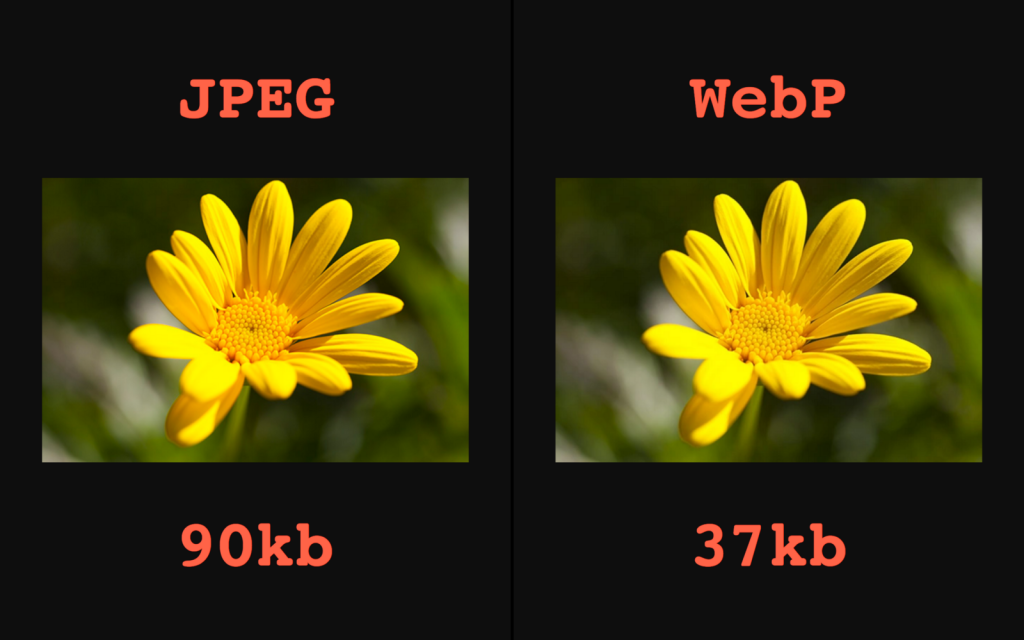 Предназначен для разработки и описания двухмерных векторных изображений, а при добавлении скрипта и 3D анимированные изображения. Так как формат SVG относится к векторным изображениям, у него возможно увеличить какую угодно часть не потеряв в качестве изображения.
Предназначен для разработки и описания двухмерных векторных изображений, а при добавлении скрипта и 3D анимированные изображения. Так как формат SVG относится к векторным изображениям, у него возможно увеличить какую угодно часть не потеряв в качестве изображения.
Преимущество его в том, что текст в этом формате является текстом, и потому он индексируется поисковыми машинами.
Алгоритмы сжатия данных с потерями / без потерь
Прежде всего, нужно понимать разницу между алгоритмами сжатия данных с потерями и без потерь. Сжатие без потерь – метод компрессии изображения, при котором сохраняется его качество вне зависимости от того, сколько раз файл был сжат и восстановлен.
При использовании сжатия с потерями качество изображения будет снижаться каждый раз, когда файл сжимается /распаковывается. Один из несомненных плюсов данного метода заключается в возможности большей степени сжатия. Для хранения и редактирования фотографий больше подойдет сжатие без потерь, однако, если нужно отправить изображение по электронной почте или опубликовать в Сети, лучше воспользоваться вторым методом.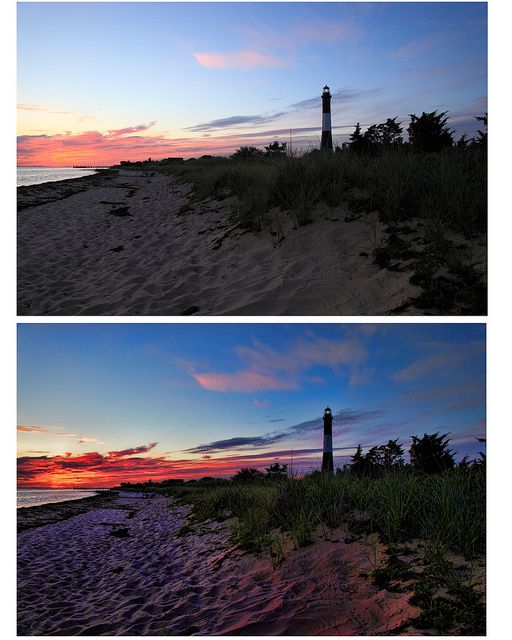
Выявленные плюсы и минусы форматов
| Плюсы и минусы WEPB и JPG | JPG | WEBP |
| чёткие границы | вокруг границ появляются артефакты | небольшое размытие границ |
| градиенты | появляются острые грани | отлично |
| нечеткие детали | хорошо | теряют фактуру |
| общая чёткость | чётко | небольшая «мыльность» в высоком и низком диапазонах |
| общая чёткость при сильном сжатии | чётко, появляются артефакты | изображенте «замылено» в деталях, границы чёткие |
| прогрессивность | грузится от размытого к четкому | грузится сверху вниз |
| размер файла | выше | ниже на 30% |
| поддержка браузерами | абсолютная | >60% |
Как мы видим из таблицы, WEBP не всегда лучше JPG. Тем не менее, чаще всего выигрывает по размеру и качеству, если не требуется показать мелкие фактурные детали.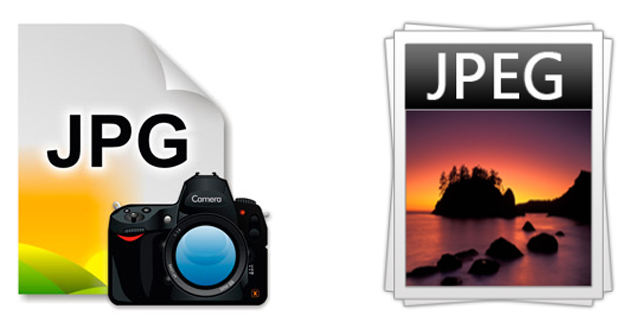
Самое читаемое
- Сутки
- Неделя
- Месяц
- Как я чуть не выкинул 150к на ветер или история установки приточной вентиляции в квартире +261 66,2k 581 376
- Есть ли жизнь после Windows или куда развиваться виндовому системному администратору/инженеру в 2020 году?
+22 18,8k 114 27 - Последнее поколение беспроводной связи
+47 23,5k 41 104 - Письмо начинающему изучать Data Science
+25 22,7k 519 5 - [Эссе] Офисному планктону посвящается. Меня не вдохновляет моя работа
+6 9,8k 44 84
- На моей визитке работает Linux +207 78,9k 310 105
- Человек, создавший «худшую в мире видеоигру»
+116 70,4k 72 65 - Как я чуть не выкинул 150к на ветер или история установки приточной вентиляции в квартире
+261 66,2k 581 376 - Приготовься к введению в России социального рейтинга
+77 64,4k 548 623 - Персональный компьютер должен был умереть десять лет назад: что произошло вместо этого
+26 44,4k 54 379
- [Обновлено в 10:52, 14.
 12.19] В офисе Nginx прошел обыск. Копейко: «Nginx был разработан Сысоевым самостоятельно» +787 292k 283 1487
12.19] В офисе Nginx прошел обыск. Копейко: «Nginx был разработан Сысоевым самостоятельно» +787 292k 283 1487 - Хроника противостояния Рамблера и Nginx (обновлено 23 декабря, в 12:00)
+198 144k 78 262 - Y-метод — действительно простой способ собрать кубик Рубика
+115 132k 553 78 - Что значит наезд Rambler Group на Nginx и основателей и как это отразится на онлайн-индустрии
+423 130k 102 523 - 23 минуты. Оправдание тугодумов
+335 117k 498 319
Минимально-возможный уровень качества
При сильной степени сжатия сильные мягкие градиенты на JPG становятся пилообразными и появляются артефакты. Изображение в шапке этого статьи, так же относится к этому разделу.
Едва поверив глазам, видим, на это изображение WEBP понадобилось всего 1840 байт. Без приукрас, WEBP — король плавных градиентов при минимальном размере изображения.
JPG. 5.49KB
WEBP. 1.84KB
{$alt}
{$alt}
JPG с треском проваливает тест, WEBP оказался меньше соперника почти в 3 раза. Мы сохранили изображение с минимально возможным качеством.
Мы сохранили изображение с минимально возможным качеством.
Примечания
- JPEG pronounced — Поиск в Google
- В соответствии с ГОСТ 34.003-90 в области информационных технологий данный термин имеет мужской род
- ISO/IEC 10918-1 : 1993(E) p.28. Архивировано из первоисточника 22 августа 2011.
- Kerr, Douglas A. «Chrominance Subsampling in Digital Images»
- ISO/IEC 10918-1 : 1993(E) p.36. Архивировано из первоисточника 22 августа 2011.
- Kasperovich, L.V., Babkin, V.F. «Fast discrete cosine transform approximation for JPEG image compression»
- «Использование технологии CUDA для быстрого сжатия изображений по алгоритму JPEG»
- Ученые законсервировали для потомков форматы JPEG и PDF. Проверено 21 мая 2010.
Растровые форматы изображений
Самые известные и часто встречаемые растровые форматы – это JPG (или же JPEG), PDF, PNG.
JPG
Чаще всего встречаемый и известный формат — JPG.
После сжатия отличия будут минимальными, будет небольшая потеря качества, но величина самого файла будет существенно меньше. Это очень удобно для применения в электронных публикациях.
Это очень удобно для применения в электронных публикациях.
Его особенность в том, что при сжатии можно делать выбор либо в пользу качества, либо размера. Пользователь сам решает, что ему больше подходит, это главное отличие от формата PNG. То есть вы выбираете какое должно быть качество, вследствие чего определяется величина полученного файла. Чем сильнее сжатие, тем меньше конечный файл размером. А это помогает экономно расходовать место на жестком диске.
Очень часто формат JPG используют для хранения снимков (содержащие цветопередачу, яркость) и пересылки картинок в Интернете.
PNG
В PNG сжатие происходит без потерь качества. Этот растровый формат распространен при хранении графических материалов, логотипов, орнаментов, текстовой графики.
Главное достоинство формата PNG – это выбор палитры хранения переходных этапов. Этот метод сжатия, хорош тем, что он происходит без потерь качества.
Инструкция
1 способ
Самый простой и распространенный способ конвертирования – через онлайн конвертеры.
- Перейдите на любой сайт, который позволяет переводить TIFF в JPG.
- Нажмите «Обзор» и выберите файл TIFF, находящийся на вашем компьютере. Некоторые сайты позволяют загружать файлы методом Drag-and-drop.
- Если это необходимо, укажите ваш адрес электронной почты. Потому что иногда конвертеры присылают конвертированный файл на ваш почтовый ящик.
- Нажмите кнопку «Преобразовать» или «Конвертировать». Подождите, пока файл преобразуется.
- Скачайте конвертированный файл на компьютер. Если на экране ничего не появилось, вы должны получить готовый файл в вашем почтовом ящике.
2 способ
На каждом компьютере с операционной системой Windows имеется графический редактор Microsoft Paint, который позволит выполнить процедуру преобразования файла из формата TIFF в JPG.
- Откройте приложение Paint. Для этого зайдите в меню «Пуск» – «Стандартные – Windows» – «Paint».
- Нажмите «Файл» – «Открыть». Откроется «Проводник».
- Найдите папку с файлом, который хотите преобразовать, выберите и откройте файл нажатием на соответствующую кнопку.

- Нажмите «Файл» – «Сохранить как» – «Изображение в формате JPEG». Откроется окно сохранения. Укажите имя файла, выберите директорию и нажмите «Сохранить».
- В результате вы переведете файл TIFF в формат JPG.
В данном способе есть одно ограничение. Приложение Paint работает с файлами TIFF, глубина цвета которых равна 32 битам. 16-битные изображения в нем не открываются.
3 способ
Программа Paint.NET очень популярна у пользователей и абсолютно бесплатна.
- Откройте программу.
- В ней нажмите «Файл» – «Открыть».
- В окне проводника выберите файл и нажмите «Открыть».
- Затем нажмите «Файл» – «Сохранить как».
- Откроется окно сохранения. В выпадающем списке «Тип файлов» выберите «JPG» и нажмите «Сохранить».
- В окне параметров сохранения нажмите «ОК».
- В результате будет создан файл в формате JPG.
В каких случаях JPG оказывается лучше WEBP или ложка дёгтя
Я прочитал множество статей на похожие темы, но мне не доводилось видеть примеры в которых JPG побеждает WEBP
, а ведь не всё так хорошо с WEBP.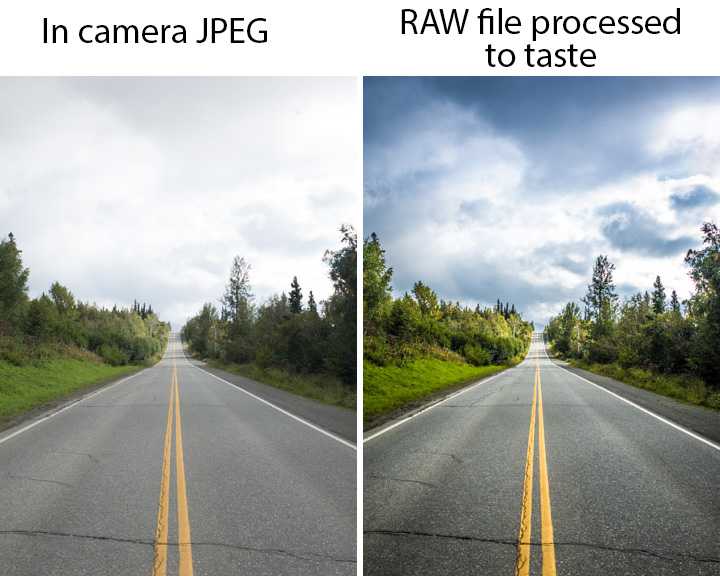 Предчувствуя косые взгляды, в качестве доказательства я прикладываю изображения в указанных форматах.
Предчувствуя косые взгляды, в качестве доказательства я прикладываю изображения в указанных форматах.
Настоятельно рекомендую просматривать эту статью на большом экране
. Все
сравниваемые изображения
в разных форматах примерно
равны по размеру
. JPG всегда слева, WEBP справа.
Первым идёт Микки Рурк
с его фактурным лицом. Обратите внимание, сколько деталей теряет WEBP.
JPG, 40.4KB
WEBP, 41.8KB
{$alt}
{$alt}
При равном размере изображения, JPG выигрывает у WEBP. Обратите внимание на детальность прорисовки пор кожи и правый зрачок
Светящийся логотип нашего блога на фоне темной бумаги. На втором изображении наблюдается потеря цвета ореола свечения и огромного количества мелких деталей. Тем не менее саму перчинку оба формата передают хорошо.
JPG, 55.7KB
WEBP, 55.1KB
{$alt}
{$alt}
Однозначный победа JPG над WEBP. Обратите внимание, как ухудшается качество свечения и темного фона изображения. Перчинка остаётся без видимых изменений.
Перчинка остаётся без видимых изменений.
Логотип блога на фоне обычного листа бумаги. Мелкие детали на белый фоне в WEBP тоже страдают.
JPG, 57.8KB
WEBP, 57.5KB
{$alt}
{$alt}
При равном размере изображения, JPG одерживает победу над WEBP. Обратите внимание на количество деталей мягкого белого фона
Сохраняем с помощью копирования
Если необходимо вставить картинку из Ворда, например, в графический редактор, будь это Photoshop или Paint, поможет давний метод копирования.
- Нажмите по картинке правой кнопкой мыши, откроется вспомогательное меню, в котором кликните по «Скопировать».
Примечание. Также можно воспользоваться комбинацией клавиш «Ctrl+С» для копирования нужного объекта.
- Открыв нужный графический редактор нужно вставить её посредством сочетания клавиш «Ctrl+V» или ткнуть по правой клавише мыши и выбрать «Вставить».
- Скопированный ранее рисунок появится в редакторе.
Заказы
- Доработать дизайн 3 отклика
1000за проект
- Парсер api gifts.
 ru для opencart 7 откликов 24 просмотра
ru для opencart 7 откликов 24 просмотра5000
за проект
- Переделка клиентского интерфейса сайта (php-laravel) 29 откликов
100000
за проект
- Скачивание видео из Тикток (веб приложение) 11 откликов
2500
за проект
- Ручной тестировщик фронтенда 6 откликов
500
за час
Все заказы Разместить заказ
AdBlock похитил этот баннер, но баннеры не зубы — отрастут Подробнее
Когда WEBP равен JPG по количеству деталей
Яблоки, 1280×800. Изображение преимущественно состоит из плавных градиентов. Много одноцветных областей. WEBP чувствует себя
в таких условиях
просто прекрасно
.
JPG, 177KB
WEBP, 133KB
{$alt}
{$alt}
Разница практически незаметна. WEBP намного меньше JPG по размеру
Заказ на море, 1280×800. Изображение преимущественно состоит из плавных градиентов. Много одноцветных областей. WEBP чувствует себя
в таких условиях
просто прекрасно
.
JPG, 148KB
WEBP, 115KB
{$alt}
{$alt}
Разница практически незаметна. WEBP побеждает
Осенний лес, 1280×800. Количество мелких деталей зашкаливает. Неожиданным образом, WEBP
, хоть и немного, но
проиграл JPG
,
размер файла WEBP
оказался
больше на 62КБ
.
JPG, 438KB
WEBP, 500KB
{$alt}
{$alt}
Впервые, WEBP оказался даже больше по размеру, чем JPG. Иллюстрация с огромным количеством мелких деталей.
В чем разница между изображением «JPG» / «JPEG» / «PNG» / «BMP» / «GIF» / «TIFF»?
В чем разница между изображением «JPG» / «JPEG» / «PNG» / «BMP» / «GIF» / «TIFF»?Я видел много типов расширений изображений, но никогда не понимал настоящих различий между ними. Есть ли там какие-либо ссылки, которые ясно объясняют их различия?
Существуют ли стандарты, которые следует учитывать при выборе определенного типа изображения для использования в приложении? Что мы используем для веб-приложений?
image file-format
—
МОЗИЛЛА
источник
Ответы:
Да. Это разные форматы файлов (и их расширения).
Это разные форматы файлов (и их расширения).
Записи в Википедии для каждого из форматов дадут вам довольно много информации:
- JPEG (или JPG, для расширения файла; Joint Photographic Experts Group)
- PNG (переносимая сетевая графика)
- BMP (растровое изображение)
- GIF (формат обмена графикой)
- TIFF (или TIF, для расширения файла; Tagged Image File Format)
Форматы изображений можно разделить на три большие категории:
- сжатие с потерями,
- сжатие без потерь,
- несжатый,
Несжатые форматы занимают больше всего данных, но они являются точным представлением изображения. Форматы растровых изображений, такие как BMP, обычно не являются сжатыми, хотя есть также сжатые файлы BMP.
Форматы сжатия с потерями обычно подходят для фотографий. Он не подходит для иллюстраций, рисунков и текста, поскольку артефакты сжатия от сжатия изображения будут выделяться. Сжатие с потерями, как следует из названия, не кодирует всю информацию о файле, поэтому при восстановлении в изображение оно не будет точным представлением оригинала.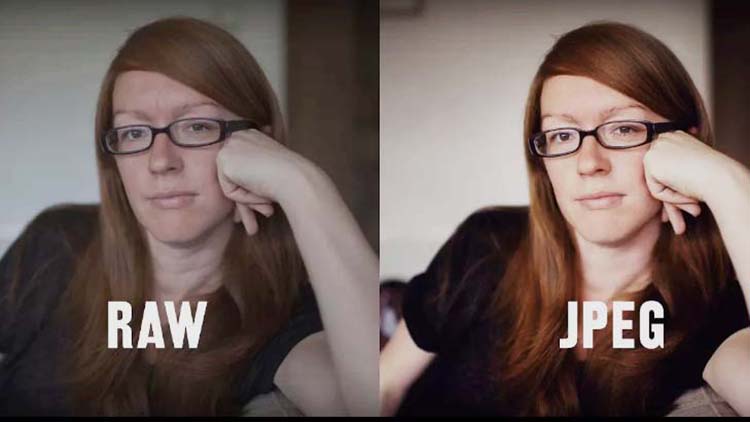
Форматы сжатия без потерь подходят для иллюстраций, рисунков, текста и других материалов, которые не будут хорошо выглядеть при сжатии с потерями. Как следует из названия, сжатие без потерь будет кодировать всю информацию из оригинала, поэтому при распаковке изображения оно будет точным представлением оригинала. Поскольку при сжатии без потерь информация не теряется, в большинстве случаев невозможно достичь такого высокого уровня сжатия, как сжатие с потерями. Примеры сжатия изображений без потерь — PNG и GIF. (GIF допускает только 8-битные изображения.)
TIFF и BMP являются форматами-оболочками, поскольку данные внутри могут зависеть от используемого метода сжатия. Он может содержать как сжатые, так и несжатые изображения.
Когда использовать определенный формат сжатия изображения, действительно зависит от того, что сжимается.
Связанный вопрос: безжалостное сжатие больших изображений для Интернета
—
Coobird
источник
Вы должны знать несколько ключевых факторов …
Во-первых, есть два типа сжатия: без потерь и с потерями .
Без потерь означает, что изображение уменьшается, но без ущерба для качества. Lossy средство выполнено изображение (даже) меньше, но в ущерб к качеству. Если вы сохраняете изображение в формате Lossy снова и снова, качество изображения будет становиться все хуже и хуже.
Также существуют разные глубины цвета (палитры): индексированный цвет и прямой цвет .
С индексированием это означает, что изображение может хранить только ограниченное количество цветов (обычно 256), которые выбраны автором изображения, с Direct это означает, что вы можете хранить многие тысячи цветов, которые не были выбраны автором.
BMP — без потерь / индексирование и прямой
Это старый формат. Это без потерь (данные изображения не теряются при сохранении), но также практически отсутствует сжатие, что означает, что сохранение в формате BMP приводит к ОЧЕНЬ большим размерам файлов. Он может иметь палитры как Indexed, так и Direct, но это небольшое утешение. Размеры файлов настолько излишне велики, что никто никогда не использует этот формат.
Подходит для: Ничего особенного. В BMP нет ничего лучше, чем другие форматы.
GIF — только без потерь / индексирование
GIF использует сжатие без потерь, что означает, что вы можете сохранять изображение снова и снова и никогда не терять никаких данных. Размеры файлов намного меньше, чем у BMP, потому что на самом деле используется хорошее сжатие, но в нем может храниться только индексированная палитра. Это означает, что в файле может быть не более 256 различных цветов. Звучит как небольшая сумма, и это так.
Изображения в формате GIF также могут быть анимированными и иметь прозрачность.
Подходит для: логотипов, штриховых рисунков и других простых изображений, которые должны быть небольшими. Действительно используется только для веб-сайтов.
JPEG — с потерями / прямой
Изображения в формате JPEG были разработаны для того, чтобы делать подробные фотографические изображения как можно меньше за счет удаления информации, которую человеческий глаз не заметит. В результате это формат с потерями, и повторное сохранение одного и того же файла приведет к потере большего количества данных со временем. Он имеет палитру из тысяч цветов и поэтому отлично подходит для фотографий, но сжатие с потерями означает, что оно плохо для логотипов и штриховых рисунков: они не только будут выглядеть нечеткими, но и такие изображения будут иметь больший размер файла по сравнению с GIF-файлами!
Подходит для: фотографий. А также градиенты.
PNG-8 — без потерь / индексированный
PNG — более новый формат, а PNG-8 (индексированная версия PNG) действительно хорошая замена GIF.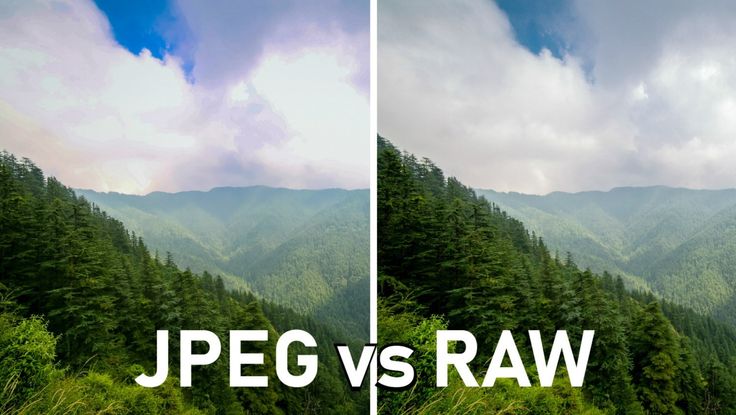 К сожалению, у него есть несколько недостатков: во-первых, он не поддерживает анимацию, как GIF (ну, может, но, похоже, поддерживает только Firefox, в отличие от анимации GIF, которая поддерживается всеми браузерами). Во-вторых, у него есть проблемы с поддержкой старых браузеров, таких как IE6. В-третьих, такое важное программное обеспечение, как Photoshop, имеет очень плохую реализацию формата. (Черт побери, Adobe!) PNG-8 может хранить только 256 цветов, как и GIF.
К сожалению, у него есть несколько недостатков: во-первых, он не поддерживает анимацию, как GIF (ну, может, но, похоже, поддерживает только Firefox, в отличие от анимации GIF, которая поддерживается всеми браузерами). Во-вторых, у него есть проблемы с поддержкой старых браузеров, таких как IE6. В-третьих, такое важное программное обеспечение, как Photoshop, имеет очень плохую реализацию формата. (Черт побери, Adobe!) PNG-8 может хранить только 256 цветов, как и GIF.
Подходит для: Главное, что PNG-8 делает лучше, чем GIF, — это поддержка альфа-прозрачности.
Важное примечание: Photoshop не поддерживает альфа-прозрачность для файлов PNG-8. (Проклятье, Photoshop!) Есть способы конвертировать файлы Photoshop PNG-24 в PNG-8, сохраняя при этом их прозрачность. Один метод — PNGQuant , другой — сохранить файлы с помощью Fireworks .
PNG-24 — без потерь / прямой
PNG-24 — отличный формат, сочетающий в себе кодирование без потерь с прямым цветом (тысячи цветов, как в JPEG).
Несмотря на то, что PNG-24 допускают тысячи цветов при сжатии, они не предназначены для замены изображений JPEG. Фотография, сохраненная как PNG-24, вероятно, будет как минимум в 5 раз больше, чем эквивалентное изображение в формате JPEG, что очень мало улучшает видимое качество. (Конечно, это может быть желательным результатом, если вас не беспокоит размер файла и вы хотите получить изображение наилучшего качества.)
Как и PNG-8, PNG-24 поддерживает альфа-прозрачность.
Надеюсь, это поможет!
—
Чак Ле Батт
Обычно это либо:
Сжатие без потерь Алгоритмы сжатия без потерь уменьшают размер файла без потери качества изображения, хотя они не сжимаются в такой маленький файл, как файл со сжатием с потерями. Когда качество изображения оценивается выше размера файла, обычно выбираются алгоритмы без потерь.
Когда качество изображения оценивается выше размера файла, обычно выбираются алгоритмы без потерь.
Сжатие с потерями Алгоритмы сжатия с потерями используют преимущества, присущие человеческому глазу, и отбрасывают невидимую информацию. Большинство алгоритмов сжатия с потерями допускают различные уровни качества (сжатие), и по мере увеличения этих уровней размер файла уменьшается. На самых высоких уровнях сжатия ухудшение изображения становится заметным как «артефакты сжатия». Изображения ниже демонстрируют заметные артефакты алгоритмов сжатия с потерями; выберите изображение эскиза, чтобы просмотреть версию в полном размере.
Каждый формат отличается, как описано ниже:
JPEG Файлы JPEG (Joint Photographic Experts Group) являются (в большинстве случаев) форматом с потерями; расширение имени файла DOS — JPG (другие ОС могут использовать JPEG). Почти каждая цифровая камера может сохранять изображения в формате JPEG, который поддерживает 8 бит на цвет (красный, зеленый, синий), всего 24 бита, что позволяет создавать файлы относительно небольшого размера. Если сжатие не слишком велико, это не приводит к заметному ухудшению качества изображения, но файлы JPEG страдают от потери поколения при многократном редактировании и сохранении. Фотографические изображения лучше сохранять в формате без потерь, отличном от JPEG, если они будут повторно отредактированы или если небольшие «артефакты» (дефекты, вызванные алгоритмом сжатия JPEG) недопустимы. Формат JPEG также используется в качестве алгоритма сжатия изображений во многих файлах Adobe PDF.
Если сжатие не слишком велико, это не приводит к заметному ухудшению качества изображения, но файлы JPEG страдают от потери поколения при многократном редактировании и сохранении. Фотографические изображения лучше сохранять в формате без потерь, отличном от JPEG, если они будут повторно отредактированы или если небольшие «артефакты» (дефекты, вызванные алгоритмом сжатия JPEG) недопустимы. Формат JPEG также используется в качестве алгоритма сжатия изображений во многих файлах Adobe PDF.
TIFF TIFF (Tagged Image File Format) — это гибкий формат, который обычно сохраняет 8 или 16 бит на цвет (красный, зеленый, синий) для 24-битных и 48-битных итогов, соответственно, с использованием файлов TIFF или TIF. . Гибкость TIFF — это и благословение, и проклятие, потому что ни один читатель не читает все типы файлов TIFF. TIFF с потерями и без потерь; некоторые предлагают относительно хорошее сжатие без потерь для двухуровневых (черно-белых) изображений. Некоторые цифровые камеры могут сохранять в формате TIFF, используя алгоритм сжатия LZW для хранения без потерь. Формат изображения TIFF не поддерживается широко веб-браузерами. TIFF остается широко принятым стандартом файлов фотографий в полиграфическом бизнесе. TIFF может обрабатывать специфичные для устройства цветовые пространства, такие как CMYK, определенные определенным набором красок для печатной машины.
Формат изображения TIFF не поддерживается широко веб-браузерами. TIFF остается широко принятым стандартом файлов фотографий в полиграфическом бизнесе. TIFF может обрабатывать специфичные для устройства цветовые пространства, такие как CMYK, определенные определенным набором красок для печатной машины.
PNG Формат файла PNG (Portable Network Graphics) был создан как бесплатный преемник GIF с открытым исходным кодом. Формат файла PNG поддерживает истинный цвет (16 миллионов цветов), в то время как GIF поддерживает только 256 цветов. Файл PNG лучше всего подходит, когда изображение имеет большие однородно окрашенные области. Формат PNG без потерь лучше всего подходит для редактирования изображений, а форматы с потерями, такие как JPG, лучше всего подходят для окончательного распространения фотографических изображений, поскольку файлы JPG меньше файлов PNG. Многие старые браузеры в настоящее время не поддерживают формат файлов PNG, однако в Internet Explorer 7 все современные веб-браузеры полностью поддерживают формат PNG. Адам7-чересстрочная развертка позволяет осуществлять предварительный просмотр, даже если передан лишь небольшой процент данных изображения.
Адам7-чересстрочная развертка позволяет осуществлять предварительный просмотр, даже если передан лишь небольшой процент данных изображения.
GIF GIF (формат обмена графическими данными) ограничен 8-битной палитрой или 256 цветами. Это делает формат GIF подходящим для хранения графики с относительно небольшим количеством цветов, такой как простые диаграммы, формы, логотипы и изображения в мультяшном стиле. Формат GIF поддерживает анимацию и до сих пор широко используется для создания эффектов анимации изображений. Он также использует сжатие без потерь, которое более эффективно, когда большие области имеют один цвет, и неэффективно для детализированных изображений или изображений с размытием.
BMP Формат файла BMP (растровое изображение Windows) обрабатывает графические файлы в ОС Microsoft Windows. Обычно файлы BMP не сжаты, поэтому они большие; преимуществом является их простота, широкое распространение и использование в программах Windows.
Использование для веб-страниц / веб-приложений
Ниже приводится краткое описание этих форматов изображений при их использовании с веб-страницей / приложением.
Источник: Форматы файлов изображений
—
Люк
источник
Поскольку другие рассмотрели различия, я найду варианты использования.
TIFF обычно используется сканерами. Он создает огромные файлы и не используется в приложениях.
BMP не сжимается, а также создает огромные файлы. В приложениях он тоже особо не используется.
Раньше GIF был широко распространен в Интернете, но потерял популярность, поскольку поддерживает только ограниченное количество цветов и запатентован.
JPG / JPEG в основном используется для всего, что связано с фотографическим качеством, но не для текста. Используемое сжатие с потерями приводит к искажению четких линий.
PNG не такой маленький, как JPEG, но без потерь, поэтому он хорош для изображений с четкими линиями. Сейчас он широко используется в сети.
Лично я обычно использую PNG везде, где могу. Это хороший компромисс между JPG и GIF.
—
Дана Робинсон
источник
JPG> Объединенная группа экспертов по фотографии
1 изображения JPG поддерживают 16 миллионов цветов и лучше всего подходят для фотографий и сложной графики.
2 JPG не поддерживают прозрачность.
PNG> Переносимая сетевая графика
1 Он используется в качестве альтернативы формату файлов GIF, когда технология GIF была защищена авторским правом и требовала разрешения на использование.
2 PNG обеспечивают сжатие на 5–25 процентов больше, чем GIF, и с более широким диапазоном цветов. В файлах PNG используется двухмерное чересстрочное отображение, благодаря чему они загружаются в два раза быстрее, чем изображения в формате GIF ».
3 Изображение, которое имеет много цветов или требует повышенной переменной прозрачности, PNG является предпочтительным типом файла.
GIF> Формат обмена графикой
1 Уменьшает количество цветов в изображении до 256.
2 GIF также поддерживают прозрачность.
3 GIF-файлы обладают уникальной способностью отображать последовательность изображений, аналогичную видео, которая называется анимированным GIF.
4 Если изображение имеет мало цветов и не требует дополнительного эффекта альфа-прозрачности, лучше всего подойдет GIF.
SVG> Масштабируемая векторная графика
1 SVG — это веб-стандарт, основанный на XML, который описывает как статические изображения, так и анимацию в двух измерениях.
2 SVG позволяет создавать очень качественную графику и анимацию, не теряющую деталей при увеличении / уменьшении их размера.
—
Dev
источник
Эти имена относятся к различным способам кодирования данных изображения пикселей (JPG и JPEG — это одно и то же, а TIFF может просто включать jpeg с некоторыми дополнительными метаданными).
Эти форматы изображений могут использовать разные алгоритмы сжатия, разные цветовые представления, разные возможности переноса дополнительных данных, кроме самого изображения, и так далее.
Для веб-приложений я бы сказал, что достаточно jpeg или gif. Jpeg используется чаще из-за его более высокой степени сжатия, а gif обычно используется для облегченной анимации, когда вспышка (или что-то подобное) является чрезмерным или в местах, где желателен прозрачный фон. PNG тоже можно использовать, но у меня нет большого опыта в этом. BMP и TIFF, вероятно, не подходят для веб-приложений.
PNG тоже можно использовать, но у меня нет большого опыта в этом. BMP и TIFF, вероятно, не подходят для веб-приложений.
—
PolyThinker
источник
Что сказали Coobird и Джеральд.
Кроме того, JPEG — это имя формата файла. JPG обычно используется как сокращенное расширение файла для этого формата, так как для более ранних систем Windows требовалось трехбуквенное расширение файла. То же самое с TIFF и TIF.
В настоящее время веб-браузеры отображают только файлы JPEG, PNG и GIF, поэтому именно они могут отображаться на веб-страницах.
—
Gnudiff
источник
PNG поддерживает прозрачность альфа-канала.
TIFF может иметь расширенные параметры, например, географическую привязку для приложений ГИС .
Я рекомендую использовать JPEG только для фотографий, а не для изображений, таких как картинки, логотипы, текст, диаграммы, штриховые рисунки.
Польза PNG.
—
Роджер Нельсон
источник
Все названные — это растровая графика, но кроме этого не забывайте о все более и более важной векторной графике. Есть сжатые и несжатые типы (более или менее), но все они без потерь. Наиболее важные из них:
- SVG / SVGZ
- EPS
- EMF / ( WMF )
—
Xn0vv3r
источник
Расширение файла сообщает вам, как сохраняется изображение. Некоторые из этих форматов просто сохраняют биты как есть, некоторые сжимают изображение по-разному, включая методы без потерь и с потерями. Интернет может рассказать вам об этом, хотя я знаю, что некоторые пациенты, ответившие на лечение, приведут их здесь.
Некоторые из этих форматов просто сохраняют биты как есть, некоторые сжимают изображение по-разному, включая методы без потерь и с потерями. Интернет может рассказать вам об этом, хотя я знаю, что некоторые пациенты, ответившие на лечение, приведут их здесь.
В Интернете в основном отдают предпочтение форматам gif, jpg и png. JPEG совпадает (или очень близок) к jpg.
—
gbarry
источник
Для указанной разницы и использования между различными форматами изображений уже есть хорошее обсуждение выше.
Однако я хочу добавить кое-что для общего процесса захвата изображений и их сохранения.
Процесс захвата
Или вы можете сказать «процесс конструирования» (поскольку теперь мы можем рисовать или делать картинки с помощью компьютеров). Если вы делаете снимок с помощью камеры, вы уже используете множество датчиков (CCD или CMOS) и алгоритмов (фильтр шаблона Байера, субдискретизация и квантование и т. Д.). Также есть такие вещи, как
Д.). Также есть такие вещи, как Pixel Formatи Color Space. После того как вы получили основную информацию о пикселях, должен быть способ их сохранить.
Базовая структура файла изображения
Для хранения информации о пикселях в файле нам понадобится соглашение и связанные с ним алгоритмы. Для экономии места есть сжатие, но в основном проблема заключается в кодировании пикселей в байты и декодировании байтов в пиксели для отображения.
Типичный файл изображения может состоять из нескольких частей, в основном двух:meta data or file header и pixel data section. meta dataРассказывает о самом, может быть , изображение heightи width, file formatи т.д. И pixel data sectionэто реальная , sectionкто занимается с real picture.
Хранение и отображение
Как мы уже говорили ранее, файлы хранятся на жестком диске в байтах / битах. Таким образом, файлы изображений не имеют приоритета, но фактически имеют поток байтов. Для отображения, возможно, нам следует узнать, как работает монитор. Типичные мониторы ПК используют для отображения модель RGB.
Для отображения, возможно, нам следует узнать, как работает монитор. Типичные мониторы ПК используют для отображения модель RGB.
Надеюсь это поможет:-)
—
Лихан Ли
источник
Используя наш сайт, вы подтверждаете, что прочитали и поняли нашу Политику в отношении файлов cookie и Политику конфиденциальности.
Licensed under cc by-sa 3.0 with attribution required.
HEIC против JPEG В чем разница между форматом HEIC и JPEG
Главная > Ресурс >Фото >HEIC против JPEG
Поскольку Apple выпустила HEIC вместе с iOS 11, вокруг этого формата изображения ведется много дискуссий. Некоторые эксперты даже считали, что это произвело фурор в индустрии графического дизайна и цифровой фотографии. Нельзя отрицать, что HEIC — это формат разрыва от JPG, но каковы различия между HEIC и JPEG все еще не ясно. Давайте разберем их обоих и поговорим о том, будет ли один из них доминировать в мире цифровой фотографии.
Нельзя отрицать, что HEIC — это формат разрыва от JPG, но каковы различия между HEIC и JPEG все еще не ясно. Давайте разберем их обоих и поговорим о том, будет ли один из них доминировать в мире цифровой фотографии.
- Часть 1: Различия между HEIC и JPEG
- Часть 2: Как конвертировать между HEIC и JPEG
- Часть 3: Часто задаваемые вопросы о HEIC и JPEG
Часть 1: Различия между HEIC и JPEG
Что такое JPEG?
JPEG, также известный как JPG, представляет собой формат сжатого изображения. JPEG расшифровывается как Joint Photographic Experts Group. Он широко используется для хранения изображений, снятых цифровыми камерами и смартфонами.
Что такое HEIC?
HEIC — это современный тип фотографий, вдохновленный форматом JPEG. HEIC — это кодек изображения HEIF, что означает файл изображения высокой эффективности. Теперь Apple использует HEIC в качестве собственного формата фотографий на iPhone и iPad, начиная с iOS 11.
Различия между HEIC и JPEG заключаются в четырех пунктах:
1. Размер файла. Хорошо известно, что JPEG — это формат сжатого изображения, поэтому размер файла небольшой. Однако HEIC обеспечивает еще большее сжатие. Размер файла фотографии HEIC оценивается как половина JPG в том же состоянии. Вот почему Apple заменила JPG на HEIC на iPhone. Пользователи iOS могут хранить в одном месте вдвое больше фотографий.
2. Качество фото. В большинстве случаев небольшой размер файла фотографии означает потерю качества. Однако для HEIC это совсем другая история. Хотя изображения HEIC более сжаты, чем JPG, качество выше. Фотографии HEIC, как правило, отображают больше деталей, чем JPG.
3. Цвет фото. HEIC использует 16-битный цвет, а JPG использует 8-битный цвет. Благодаря этому фотографии HEIC выглядят более яркими и сохраняют реальные цвета, которые вы снимаете. По мере того, как Apple улучшает линзы на новом iPhone, цветовой разрыв между HEIC и JPG будет увеличиваться.
4. Прозрачность. Хотя HEIC является преемником JPG, первый может сохранять прозрачность. Следовательно, вы можете хранить логотип в HEIC, но не в JPG.
5. Совместимость. Еще одно различие между HEIC и JPG — совместимость. HEIC широко используется на устройствах Apple, включая iPhone, iPad, Mac OS X и другие. Некоторые системы добавили кодек HEIC, например Windows 10 April 2018 Updates и более поздние версии, Android 10 и более поздние версии. Однако большинство социальных сетей, программного обеспечения для редактирования фотографий и старых систем не поддерживают HEIC.
Часть 2: Как конвертировать между HEIC и JPEG
Вариант 1: лучший способ конвертировать HEIC в JPG на рабочем столе
Конвертер Aiseesoft HEIC является одним из лучших программ конвертирования HEIC. Для новичков понятный интерфейс позволяет быстро найти то, что вам нужно. Опытные пользователи могут добиться желаемых результатов с помощью настраиваемых параметров.
Скачать
Конвертер HEIC от Aiseesoft — лучший конвертер HEIC в JPG
- Конвертируйте изображения HEIC в файлы JPEG одним щелчком мыши.
- Максимально защитите качество фотографий.
- Позвольте вам решать, удалять метаданные или нет.
- Пакетная обработка неограниченного количества файлов HEIC за раз.
Как конвертировать HEIC в JPEG в пакетном режиме
Шаг 1:
Открыть фотографии HEIC
Лучший конвертер HEIC в JPG предлагает две версии: одну для Windows 10/8/7 и другую для Mac OS X. Установите нужную версию на свой компьютер и щелкните значок Добавить HEIC меню в домашнем интерфейсе. Выбирать Добавить файл (ы) HEIC чтобы добавить изображения HEIC, которые вы хотите преобразовать. Если вы поместили изображения HEIC в одну папку, выберите Добавить папку HEIC из меню. Он откроет все фотографии сразу. Вам необходимо перенести фотографии HEIC на свой компьютер с iPhone.
Шаг 2:
Установить JPG в качестве формата вывода
После завершения загрузки HEIC найдите правую панель, потяните вниз Формат вариант и выберите JPG / JPEG. Если вы хотите сохранить прозрачность в HEIC, выберите PNG вместо. Установите флажок рядом с Сохранить данные Exif чтобы поддерживать метаданные.
Шаг 3:
Конвертировать HEIC в JPG
Пользовательские параметры также позволяют настраивать качество фотографий. Щелкните значок Открыть папку и установите конкретную папку для сохранения вывода. Наконец, нажмите на Конвертировать кнопку, чтобы начать преобразование HEIC в JPEG.
Дальнейшее чтение
- Как конвертировать HEIC в PNG
- Как конвертировать HEIC в PDF
Вариант 2: как конвертировать HEIC в JPEG онлайн
Aiseesoft Бесплатный онлайн конвертер HEIC — это онлайн-способ конвертировать изображения HEIC в формат JPEG. Это бесплатно и не требует регистрации. Более того, вы можете изменить HEIC на JPEG без установки какого-либо программного обеспечения.
Шаг 1:
Войти https://www.aiseesoft.com/free-online-heic-converter/ в браузере. Перетащите фотографии HEIC на веб-страницу.
Шаг 2:
После загрузки веб-приложение автоматически конвертирует ваши фотографии в онлайн. Дождитесь завершения процесса и нажмите кнопку Скачать кнопку, чтобы получить каждый файл JPG.
Часть 3: Часто задаваемые вопросы о HEIC и JPEG
Что лучше, HEIC или JPEG?
И HEIC, и JPEG имеют преимущества и недостатки. Итак, ответ определяется вашими целями. HEIC лучше по размеру и качеству файла, а JPEG лучше по совместимости.
Как изменить фотографии iPhone с HEIC на JPG?
Откройте приложение «Настройки» на главном экране, коснитесь значка камера выберите и выберите Форматы. Выберите Большинство совместимых а iPhone переключится с JPEG на HEIC. В Высокая эффективность сохранит фотографии в формате HEIC.
Почему Apple переходит с JPG на HEIC?
iPhone и iPad не поддерживают внешнее хранилище, например SD-карту. Многие пользователи жаловались на ограниченную внутреннюю память. Apple улучшила собственный формат фотографий для HEIC, чтобы сэкономить место, и позволила пользователям хранить больше фотографий в той же емкости.
Многие пользователи жаловались на ограниченную внутреннюю память. Apple улучшила собственный формат фотографий для HEIC, чтобы сэкономить место, и позволила пользователям хранить больше фотографий в той же емкости.
Заключение
В этой статье обсуждались различия между HEIC и JPEG. Как два формата фотографий, они различаются по размеру файла, качеству, цвету фотографий, хранению прозрачности и совместимости. Теперь вы можете принять лучшее решение при съемке фотографий и их редактировании. Конвертер Aiseesoft HEIC поможет вам легко изменить JPG с HEIC. Если у вас есть другие проблемы, связанные с форматами фотографий, запишите их под этим постом.
Что вы думаете об этом посте.
- 1
- 2
- 3
- 4
- 5
Прекрасно
Рейтинг: 4.8 / 5 (на основе голосов 113)Подпишитесь на нас в
Оставьте свой комментарий и присоединяйтесь к нашему обсуждению
В чем разница между форматами JPEG, GIF, PNG, RAW, BMP, TIFF?
Янв182019
Прочие тематики
Вам известна разница между JPEG, GIF, PNG и другими графическими форматами? Когда нужно использовать тот или иной формат, или какой лучше всего подойдет для сохранения фотографий? Ниже вы найдете ответы на все эти вопросы.
ПО ТЕМЕ: Как правильно снимать групповые фотографии на iPhone – советы от профессионалов.
Содержание статьи
- 1 Алгоритмы сжатия данных с потерями / без потерь
- 2 .RAW
- 3 .JPEG (JPG)
- 4 .GIF
- 5 .PNG
- 6 .TIFF
- 7 .BMP
- 8 Так какой же формат следует использовать?
Алгоритмы сжатия данных с потерями / без потерь
Прежде всего, нужно понимать разницу между алгоритмами сжатия данных с потерями и без потерь. Сжатие без потерь – метод компрессии изображения, при котором сохраняется его качество вне зависимости от того, сколько раз файл был сжат и восстановлен.
При использовании сжатия с потерями качество изображения будет снижаться каждый раз, когда файл сжимается /распаковывается. Один из несомненных плюсов данного метода заключается в возможности большей степени сжатия. Для хранения и редактирования фотографий больше подойдет сжатие без потерь, однако, если нужно отправить изображение по электронной почте или опубликовать в Сети, лучше воспользоваться вторым методом.
ПО ТЕМЕ: Фото Шанхая разрешением 195 млрд пикселей позволяет рассмотреть лица людей, находящихся в километрах от места съемки.
.RAW
Формат файлов, содержащий необработанную информацию, поступающую напрямую с матрицы полупрофессиональной и профессиональной фотокамер. Эти файлы не обрабатываются процессором камеры и содержат всю отснятую информацию в «сыром» виде. Размер таких файлов может превышать 25 МБ. Файлы RAW отлично подойдут для редактирования, однако из-за большого размера хранить их не слишком удобно.
ПО ТЕМЕ: Как конвертировать фото в форматы jpg, png, gif, tiff, bmp на Mac.
.JPEG (JPG)
Это, пожалуй, самый распространенный графический формат. Обычно он используется для публикации в интернете фотографий и изображений с текстом. JPEG является TrueColor-форматом, то есть может хранить изображения с глубиной цвета 24 бит/пиксель. Данный формат может отображать более 16 млн цветов.
Свою популярность JPEG заслужил гибкой возможностью сжатия данных. Если нужно, изображение можно сохранить с высоким качеством. При использовании алгоритма сжатия с потерями, с каждым сохранением файла происходит потеря качества изображения. Ниже продемонстрированы изображения в формате JPEG с высоким, средним и низким качеством.
JPEG с высоким качеством (100). Размер 113 КБ
JPEG со средним качеством (50). Размер 59 КБ
JPEG с низким качеством (20). Размер 27 КБ
ПО ТЕМЕ: Как открыть фото HEIC с Айфона на компьютере: что это такое и как сделать обратно съемку в JPG?
.GIF
Формат GIF (Graphics Interchange Format) не радует глубиной цвета (8 бит). Он может хранить сжатые без потери данных изображения в формате не более 256 цветов. Одной из особенностей GIF является поддержка анимации.
По теме:
.PNG
Данный формат был разработан в качестве замены GIF. Расшифровывается PNG как Portable Network Graphics. В отличии от GIF, у PNG есть поддержка градаций прозрачности за счет дополнительного альфа-канала. Обычно на прозрачность указывает шахматный фон, как видно из расположенного ниже изображения.
Расшифровывается PNG как Portable Network Graphics. В отличии от GIF, у PNG есть поддержка градаций прозрачности за счет дополнительного альфа-канала. Обычно на прозрачность указывает шахматный фон, как видно из расположенного ниже изображения.
Внешне файлы в формате PNG практически не отличаются от JPG-изображений. PNG сжимает данные без потерь. Если для вас важна прозрачность, лучше выбирать именно этот формат.
ПО ТЕМЕ: Как удалить фон без фотошопа: несколько полезных приемов работы в GIMP для работы с фоном.
.TIFF
Данная аббревиатура расшифровывается как Tagged Image File Format. Это высококачественный формат, использующийся для хранения изображений с большой глубиной цвета. Файлы TIFF могут храниться как в сжатом, так и в распакованном виде. Большим достоинством формата остается поддержка практически любого алгоритма сжатия.
Изображение в TIFF не будет терять в качестве после каждого сохранения файла. Но, к сожалению, именно из-за этого TIFF-файлы весят в разы больше JPG и GIF.
ПО ТЕМЕ: Color Accent: Как изменять отдельные цвета на фото на черно-белые в iPhone и iPad.
.BMP
Формат BMP (bitmap) один из первых графических форматов и в настоящее время не слишком популярен. BMP хранит изображения с глубиной цвета до 64 бит. Данный формат поддерживает прозрачность, однако он не читается некотороми приложениями Microsoft. Иными словами, файлы BMP лучше конвертировать в другие форматы.
ПО ТЕМЕ: Замена лиц, макияж, эффекты и маски на фото и видео для iPhone – 30 лучших приложений.
Так какой же формат следует использовать?
Оптимальным выбором будет формат PNG. Он отлично подойдет для изображений большого размера. Если требуется большая степень сжатия, например, для отправки фото по электронной почте, лучше воспользоваться JPEG. Формат TIFF достаточно сложен для работы и практически не поддерживается в браузерах.
Ниже опубликована сравнительная таблица характеристик различных форматов.
Смотрите также:
материал сайта yablyk.com
Как открыть фото в формате jpg на windows 10
Содержание
- Как в Windows открывать и редактировать файлы формата JPG или JPEG
- Как открыть файл JPG/JPEG
- Как конвертировать файл JPG / JPEG
- Чем отличается JPG от JPEG
- 1. Вредоносное ПО
- 2. Выбор приложения по умолчанию
- 3. Ассоциация формата JPG
- 4. Сброс приложения
- 5. Поврежденные системные файлы
- Почему не открывается JPG файл в Windows 10?
- Настройка сопоставления типов файлов
- Обновление системы
- Сброс настроек приложения «Фотографии»
- Переустановка приложения «Фотографии»
- Установка стороннего приложения
- Файл формата jpg: чем открыть, описание, особенности
- Область применения и свойства формата jpg
- Положительные и отрицательные характеристики файла формата jpg
- Чем и как открывать файлы jpg
- Открываем на компьютере
- Открыть формат через Windows 10
- Просмотреть с помощью Windows 7
- Онлайн-просмотр
- Как открыть поврежденный файл jpg?
- Как включить всем привычный Просмотр Фотографий в Windows 10.

- Как вернуть Классическое Средство Просмотра фотографий в Windows 10?
- Включить Windows Photo Viewer с помощью готового Reg файла.
- Способ 2 — Включить классическое средство просмотра фотографий с помощью Powershell.
- Способ 3 — Как вернуть стандартный просмотрщик изображений с помощью приложения.
- Видео
Как в Windows открывать и редактировать файлы формата JPG или JPEG
Файл с расширением JPG или JPEG является файлом изображения. Причина, по которой некоторые файлы JPEG-изображений используют JPG-расширение, а другие – JPEG, объясняется ниже, но независимо от расширения, оба файла имеют один формат.
JPG файлы широко используются, потому что их алгоритм сжатия значительно уменьшает размер файла, что делает его идеальным для совместного использования, хранения и отображения на веб-сайтах. Однако, это сжатие JPEG также снижает качество изображения, что может быть заметно, если оно сильно сжато.
Как открыть файл JPG/JPEG
JPG-файлы поддерживаются всеми просмотрщиками и редакторами изображений. Это самый распространенный формат изображения.
Это самый распространенный формат изображения.
Вы можете открыть файлы JPG с помощью веб-браузера, например Chrome или Edge (перетащите локальные файлы JPG в окно браузера) или встроенные программы Microsoft, такие как Paint, Microsoft Windows Photos и Microsoft Windows Photo Viewer. Если вы находитесь на компьютере Mac, Apple Preview и Apple Photos могут открыть файл JPG.
Adobe Photoshop, GIMP и практически любая другая программа, которая просматривает изображения, в том числе онлайн-сервисы, такие как Google Drive, также поддерживают JPG-файлы.
Мобильные устройства также поддерживают открытие файлов JPG, что означает, что вы можете просматривать их в своей электронной почте и через текстовые сообщения без необходимости устанавливать дополнительное приложение для просмотра JPG.
Как конвертировать файл JPG / JPEG
Существует два основных способа конвертировать файлы JPG. Вы можете использовать вьювер/редактор изображений, чтобы сохранить его в новом формате (при условии, что функция поддерживается) или добавить файл JPG в программу преобразования изображений.
Например, FileZigZag является онлайн конвертером JPG, который может сохранить файл в ряде других форматов, включая PNG, TIF / TIFF, GIF, BMP, DPX, TGA, PCX и YUV.
Вы даже можете конвертировать файлы JPG в формат MS Word, такой как DOCX или DOC с Zamzar, который похож на FileZigZag в том, что он преобразует файл JPG в режиме онлайн. Он также сохраняет JPG в ICO, PS, PDF и WEBP, среди других форматов.
Если вы просто хотите вставить файл JPG в документ Word, вам не нужно конвертировать файл в формат MS Word. Вместо этого используйте встроенное меню Word: Вставить → Картинка, чтобы подключить JPG непосредственно к документу, даже если у вас уже есть текст.
Откройте файл JPG в Microsoft Paint и используйте меню Файл → Сохранить как, чтобы преобразовать его в BMP, DIB, PNG, TIFF и т.д. Другие средства просмотра и редакторы JPG, упомянутые выше, поддерживают аналогичные параметры меню и форматы выходных файлов.
Использование веб-сервиса Convertio является одним из способов преобразования JPG в EPS, если вы хотите, чтобы файл изображения был в этом формате. Если это не работает, вы можете попробовать AConvert.com.
Если это не работает, вы можете попробовать AConvert.com.
Несмотря на название, веб-сайт Online PNG to SVG Converter также умеет преобразовывать файлы JPG в формат изображения SVG (vector).
Если у вас есть файл PDF и вы хотите сделать из него JPG/JPEG, попробуйте PDF.io
Чем отличается JPG от JPEG
Интересно, какая разница между JPEG и JPG? Форматы файлов идентичны, но в одном из расширений есть дополнительная буква. На самом деле. это единственная разница.
JPG и JPEG представляют собой формат изображения, поддерживаемый совместной группой экспертов по фотографии, и имеют одинаковое значение. Причина различных расширений файлов связана с ранними версиями Windows, не принимавших «длинное» расширение.
Произошло то, что оба расширения файлов использовались в обеих системах, а затем Windows изменила свои требования, чтобы принять более длинные расширения файлов, но JPG всё ещё используется. Поэтому файлы JPG и JPEG распространяются и продолжают создаваться.
В то время как оба расширения файлов существуют, форматы точно такие же, и любой из них может быть переименован в другой без потери качества и функциональности.
Источник
Формат фала изображения JPG может не открываться в Windows 10 для просмотра, что очень раздражает, ведь JPG это мировой формат, который работает на всех платформах.
Файлы JPG в Windows 10 могут не открываться из-за сбоя ассоциации файлов, повреждения системных файлов, вирусы в системе или устаревшие обновления. Разберем, что делать и как исправить, когда файлы JPG не работают и не открываются на компьютере или ноутбуке с Windows 10.
1. Вредоносное ПО
Если в системе Windows 10 имеется вредоносное ПО (вирус), то он может сбить ассоциации файлов для заданных программ и jpg не будет открываться в Windows 10. Это касается и системных файлов, когда вирус поражает их. Чтобы исключить вирусы из виновников, воспользуйтесь именно антивирусным сканером как Zemana или DrWeb.
2. Выбор приложения по умолчанию
Откройте (Win+i) «Параметры» > «Приложения» > «Приложения по умолчанию» > справа найдите пункт «Просмотр фотографий» и укажите приложение «Фотографии» в качестве просмотра по умолчанию.
3. Ассоциация формата JPG
Проверим, какая стоит программа по умолчанию для формата JPG. Хочу заметить, если вы открываете через стороннюю программу, то она может быть не поддерживать данный формат, так как не указана в ассоциации.
4. Сброс приложения
Откройте «Параметры» > «Приложения» > «Приложения и возможности» > найдите справа в списке приложение «Фотографии» и нажмите «Дополнительные параметры«. Далее в новом окне нажмите по порядку «Завершить» > «Исправить» > «Сброс«, после чего приложение восстановится по умолчанию.
Если выше сброс не помогает или не выполняется, то откройте PowrShell от имени администратора и введите следующий апплет, который удалит приложение и второй командой переустановить:
5. Поврежденные системные файлы
Если имеются поврежденные системные файлы, то формат изображения jpg может не открываться в Windows 10. Откройте командную строку от имени администратора и введите ниже команды по очереди, что проверить, имеются ли поврежденные системные файлы, и если имеются, то они автоматически восстановятся.
Откройте командную строку от имени администратора и введите ниже команды по очереди, что проверить, имеются ли поврежденные системные файлы, и если имеются, то они автоматически восстановятся.
Источник
Почему не открывается JPG файл в Windows 10?
Формат JPEG широко используется на хранения изображений. Это самый используемый формат файлов цифровыми камерами и мобильными телефонами, который достигает сжатия 10:1 с небольшой видимой потерей качества.
Есть много случаев, особенно после обновления, когда Windows 10 не открывает файлы JPG. При этом сталкиваемся с ошибкой или вообще после нажатия не возникает никакой реакции. Такое поведение вызвано тем, что приложение обработчика по умолчанию для JPEG не задано или другие сторонние средства просмотра неправильно настроены.
Настройка сопоставления типов файлов
Проверьте, правильно ли установлены сопоставления типов файлов JPG. Многие сторонние программы автоматически изменяют сопоставление под себя при установке и, следовательно, если они не работают, то JPG вообще не будут открываться. Попробуйте изменить настройки на просмотр изображений по умолчанию и посмотрите, решена ли проблема.
Попробуйте изменить настройки на просмотр изображений по умолчанию и посмотрите, решена ли проблема.
Откройте Панель управления командой control из окна «Выполнить»(Windows + R).
В правом верхнем углу переключите просмотр на крупные значки и перейдите в раздел «Программы по умолчанию».
Выберите второй вариант сопоставления типов файла или протоколов.
Нажмите на расширения jpg и выберите программу из всплывающего окна.
Перезагрузите компьютер, чтобы назначения могли обновиться и посмотрите, открывает ли Windows этот формат.
Обновление системы
Майкрософт постоянно обновляет Windows с целью улучшения безопасности и устранения выявленных проблем. Были случаи, когда после обновления система не открывает некоторые типы файлов, несмотря на то, что им назначены правильные приложения.
Проверьте, что Windows обновлена до последней версии. Для этого откройте строку системного поиска комбинацией клавиш Win + S, наберите «обновления» и под найденным результатом щелкните на «Открыть».
Проверьте наличие ожидающих обновлений. Загрузите их при наличии.
Перезагрузите компьютер. Посмотрите, открывается ли формат JPG.
Сброс настроек приложения «Фотографии»
Другим путем решения проблемы является сброс приложения «Фотографии». Этот параметр сбрасывает все конфигурации и пользовательские данные, связанные с изображениями, и переводит приложение в состояние, которое было сразу после установки.
Разверните меню Пуск, щелкните на значок шестеренки для входа в Параметры Windows. Перейдите в раздел «Приложения».
Прокрутите список, пока не найдете «Фотографии» и щелкните на кнопку «Дополнительные параметры».
Нажмите на кнопку «Сбросить». В новом окне будет указано, что все настройки и информация о входе будут потеряны. Подтвердите сброс.
Перезагрузите компьютер и проверьте, решена ли проблема с открытием JPG.
Переустановка приложения «Фотографии»
Если «Фотографии»по-прежнему не открывают JPG, попробуйте его переустановить. Для этого способа требуются администраторские права, поэтому войдите в систему с учетной записью администратора.
Для этого способа требуются администраторские права, поэтому войдите в систему с учетной записью администратора.
Наберите в строке системного поиска «PowerShell», под найденным результатом кликните на кнопку «Запуск от имени администратора».
В консоли выполните команду:
Get-AppxPackage * photos * Remove-AppxPackage
Если удаление завершено успешно, выполните следующую команду:
Процесс может занять продолжительное время, поэтому дождитесь его завершения. Не отменяйте его ни на каком этапе.
Примечание: Эта команда установит все приложения по умолчанию. Это значит, что если намеренно удалили приложение Майкрософт, оно будет установлено снова с помощью этого метода.
После завершения установки проверьте, открывает ли приложение формат JPG
Установка стороннего приложения
Если Windows 10 по-прежнему не открывает файлы с расширением JPG, попробуйте установить стороннюю программу для просмотра изображений вместо того, чтобы полагаться на «Фотографии».
В интернете доступно много просмотрщиков изображений JPG. Среди популярных:
Источник
Файл формата jpg: чем открыть, описание, особенности
JPG – часто используемый графический формат сжатого изображения, разработанный компанией Joint Photo.
JPG – часто используемый графический формат сжатого изображения, разработанный компанией Joint Photographic Experts Group (JPEG). Файлы имеют высокий уровень сжатия и поддерживают глубину цвета в 24 бит. Благодаря этим характеристикам файлы с расширениями JPG/JPEG применяются в цифровых фотоаппаратах, смартфонах, видеокамерах. Несмотря на распространенность формата, у некоторых пользователей возникает вопрос – чем открыть JPG? Рассмотрим различные варианты и возможные сложности.
Область применения и свойства формата jpg
Формат JPG чаще применяется для хранения, обработки и передачи картинок с цветовыми и контрастными переходами. Подходит для размещения в интернете. В смартфонах, цифровых фотоаппаратах и видеокамерах изображения хранятся в этом формате, это обусловлено минимальным заполнением объема памяти и качеством на выходе.
Положительные и отрицательные характеристики файла формата jpg
К плюсам формата относятся:
Благодаря этим характеристикам, формат завоевал популярность, как у пользователей, так и у продвинутых программистов.
Чем и как открывать файлы jpg
Изображения JPG используются повсеместно, поэтому программа для просмотра JPG входит в набор для стандартных опций Windows. В случае, если программа для просмотра фотографий JPG не встроена в операционную систему, файл можно открыть в Microsoft Paint, который есть в списке стандартных программ для Windows.
Открываем на компьютере
У рядового пользователя обычно не возникает проблем с вопросом, как открыть файл JPG на компьютере. Большое распространение получили программы для jpg/jpeg файлов. Вот некоторые из них:
Скачать программу для просмотра jpg можно в сети интернет, если она есть в свободном доступе, либо купить лицензионную версию у разработчика. Каждая из них имеет особенности работы с jpg/jpeg файлами.
Открыть формат через Windows 10
Программа для просмотра JPG для Windows 10 отсутствует в базовом ПО. Однако в случае смены ОС с Windows 7 или 8.1, средство просмотра фотографий может присутствовать на ПК. Существует способ удостовериться, что программы для открытия jpg файлов установлены. Для этого кликните на изображение правой кнопкой мыши и найдите пункт «Открыть с помощью». Далее просмотрите список предложенных средств для просмотра.
Воспользуйтесь программой для открытия JPG WinAero Tweaker. После запуска утилиты, перейдите в раздел «Windows Accessories» и выберите пункт «Activate Windows Photo Viewer».
Просмотреть с помощью Windows 7
В Windows 7 сразу установлено ПО, которое открывает разноформатные файлы, в том числе и JPG. Если же установлено больше 2-х программ для просмотра и открытия файлов JPG, при двойном щелчке мышки на изображении, откроется программа, установленная по умолчанию. Чтобы открыть формат JPG другой программой из меню «Проводника», выбрать и нажать на кнопку «Открыть с помощью. ».
».
Онлайн-просмотр
Открыть файл JPG онлайн и просмотреть фото можно популярными программами:
Как открыть поврежденный файл jpg?
Как определить, что файл JPG поврежден? При попытке запуска появляется ошибка (диалоговое окно с сообщением «файл поврежден») или же не открывается вовсе. Тогда используют программы RS File Repair, PixRecovery, JPEGfix для восстановления файлов. Большинство таких программ можно бесплатно скачать в интернете.
Источник
Как включить всем привычный Просмотр Фотографий в Windows 10.
Публикация: 14 Декабрь 2017 Обновлено: 24 Апрель 2020
Microsoft в новых версиях Windows 10 скрыла от пользователей старое доброе «Средство Просмотра фотографий Windows», На смену которому пришло современное приложение, под названием «Фотографии» (Photos), нельзя сказать, что новое приложение не удобное, просто не совсем привычное.
Несмотря на то что новое приложение «Фотографии» имеет более богатый функционал в отличии от старого классического, но многие пользователи хотят вернуть «Средство Просмотра фотографий Windows», на самом деле это несложно.
Как вернуть Классическое Средство Просмотра фотографий в Windows 10?
Предлагаем нашим читателям Три способа, с помощью которых, вы сможете установить классический просмотрщик для использования в качестве программы по умолчанию, для просмотра ваших любимых изображений и фотографий.
Microsoft, не удалила Просмотрщик из Windows 10, установить в настройках Средство Просмотра фотографий Windows по умолчанию нельзя, так как оно отсутствует в списке Приложения по умолчанию. А в Классической панели управления ассоциировать с ним можно только файлы с расширением TIFF. Давайте исправим это ограничение в Windows 10 и включим всеми любимый старый, добрый «Просмотр фотографий».
Это можно сделать в ручную или с помощью команды Powershell.
Включить Windows Photo Viewer с помощью готового Reg файла.
Шаг 1: Загрузите архив Windows 10 Photo Viewer.zip и распакуйте его.
Шаг 2: В полученной папке, найдите и запустите файл — «ON_Windows_10_Photo_Viewer»
Шаг 3: Подтвердите запрос контроля учетных записей и добавление сведений.
После запуска, все необходимые разделы и значения будут автоматически внесены в реестр, о чем вы будете оповещены, (см. скриншот ниже).
Шаг 4: Теперь откройте Параметры Windows, нажав сочетания клавиш Win + I или нажмите на значок шестеренки в меню «Пуск».
Шаг 5: Перейдите в группу настроек «Приложения» → «Приложения по умолчанию».
На открывшийся странице «Приложения по умолчанию», найдите раздел «Просмотр фотографий», нажмите на значок приложения которое используется по умолчанию и выберите в выпадающем меню «Просмотр фотографий Windows». См. скрин ниже:
Или, вы можете кликнуть правой кнопкой мыши на любом изображении и выбрать в контекстном меню «Открыть с помощью»
В появившимся окне «Каким образом вы хотите открыть этот файл», выберите «Просмотр фотографий Windows».
Примечание: Если вы захотите вернуть настройки по умолчанию файл отката присутствует в архиве.
Способ 2 — Включить классическое средство просмотра фотографий с помощью Powershell.
Данный способ отличается от первого, только настройкой Приложения по умолчанию, выполняется для каждого типа изображения.
Шаг 1: Кликните правой кнопкой мыши на меню «Пуск».
Шаг 2: В появившемся контекстном меню выберите Windows Powershell (администратор) — Это важно!
Шаг 3: Скопируйте и вставьте следующие команды:
Шаг 4: После выполнения команды закройте окно Powershell и откройте папку с изображениями.
Шаг 5: Нажмите правой кнопкой мыши на любой картинке и выберите в контекстном меню «Открыть с помощью» → «Выбрать другое приложение».
Шаг 6: В открывшимся окне Найдите и нажмите «Просмотр фотографий Windows», Для того чтобы фото и картинки открывались всегда с помощью «Средства Просмотра фотографий Windows» не забудьте поставить галочку как на скриншоте ниже:
Все! вы справились, перейдите в папку с изображениями или фотографиями и дважды кликните на любой картинке, изображение откроется в «Средстве Просмотра фотографий Windows»!
Способ 3 — Как вернуть стандартный просмотрщик изображений с помощью приложения.

Поскольку способы выше работают при условии что в системе есть файл библиотеки динамической компоновки shimgvw.dll. Еще один способ вернуть средство просмотра фотографий, с помощью отдельного приложения которое уже включает в себя нужную библиотеку если ваша по какой либо причине, повреждена.
Оригинальный просмотрщик картинок в Windows — это не совсем обычное приложение. Расположено оно в библиотеке shimgvw, следовательно и запустить его напрямую нельзя — нужен как минимум rundll32.
Чтобы сделать загрузчик не нужно ничего кроме небольшого числа функций WinAPI, получилось мини-приложение не требующее установки, которое включает в себя две библиотеки shimgvw.dll из Windows 7 и XP SP3, с размером всего 502 килобайта. На выходе получаем независимый просмотрщик картинок, который можно записать на флешку и всегда иметь под рукой.
Шаг 1: Загрузите мини приложение: Средство просмотра изображений для Windows 10.
Шаг 2: Распакуйте полученный архив Sredstvo_prosmotra_fotografij. zip в любое место, я скопирую содержимое архива в корневую директорию диска С:\.
zip в любое место, я скопирую содержимое архива в корневую директорию диска С:\.
Шаг 3: Теперь, откройте папку с изображениями, кликните на одном из них правой кнопкой мыши и выберите «Открыть с помощью» → «Выбрать другое приложение».
Шаг 3: В окне запроса «Каким образом вы хотите открыть этот файл» прокрутите список в самый низ и нажмите ссылку «Еще приложения».
Шаг 4: В следующем окне, установите флажок для «Всегда использовать это приложение для открытия файла jpg» и нажмите ссылку «Найти другое приложение на этом компьютере».
Шаг 5: Теперь перейдите в папку где вы распаковали загруженный архив (я поместил содержимое архива в корень диска С:\Sredstvo_prosmotra_fotografij), выберите файл «Средство просмотра изображений» и нажмите кнопку «Открыть».
Все! Просмотрщик работает!
Источник
Видео
Как включить средство просмотра фотографий Windows 10 (старый просмотр фото в Windows 10)
Не работает предварительный просмотр картинок в Windows
Не открываются фотографии и картинки в Windows 10
Средство просмотра фотографий Windows 10 не может открыть изображение решение проблемы.
Средство просмотра фотографий вернуть в Windows 10, для начинающих
Чем открыть HEIC формат в Windows и конвертировать HEIC в JPEG 🍏↔️🖥️ в 2021
Как конвертировать HEIC в JPEG — Целых два способа решения
ВСЕ решения! Не открываются ФОТОГРАФИИ на Windows 10 (не работает стандартное приложение «ФОТО»)
Как открыть файл HEIC в Windows 10, 8 и Windows 7
Не открывается фото? Как восстановить поврежденное фото
Разница между JPG и JPEG
Как владелец веб-сайта вы, должно быть, сталкивались с несколькими форматами изображений при использовании изображений для своих статей, страниц продуктов и целевых страниц. Хотя нет необходимости нанимать «эксперта по изображениям », чтобы работать с изображениями, было бы здорово ознакомиться с распространенными форматами изображений, такими как JPEG и JPG.
Хотя нет необходимости нанимать «эксперта по изображениям », чтобы работать с изображениями, было бы здорово ознакомиться с распространенными форматами изображений, такими как JPEG и JPG.
В этой статье я проведу сравнение форматов изображений JPEG и JPG, чтобы вы знали разницу и сходство между ними.
Но прежде чем мы углубимся в сравнение, давайте разберемся, что такое JPEG и JPG по отдельности.
Что такое JPEG?
JPEG расшифровывается как Joint Photographic Experts Group , название комитета, который сформировал стандарт JPEG вместе с другими стандартами качества, такими как ISO.
JPEG как сжатие с потерями
JPEG — это стандарт изображения для сжатия с потерями, который сжимает изображение, чтобы уменьшить его размер, чтобы минимизировать влияние на скорость сайта. Вы можете настроить степень сжатия для сохранения качества изображения, но это не означает, что сжатие приводит к ухудшению качества изображения.
Средства сжатия изображений гарантируют, что изображение можно будет использовать даже после уменьшения размера на 90%. Однако, поскольку это «с потерями», некоторое качество действительно теряется.
Однако, поскольку это «с потерями», некоторое качество действительно теряется.
Вот некоторые моменты, которые следует учитывать при использовании формата JPEG для сжатия изображений:
- Процесс сжатия является постоянным , что означает, что вы не можете вернуться к исходному качеству или размеру изображения один раз. он проходит через сжатие с потерями.
- Во-вторых, хотя вы можете сами установить размер изображения, помните, что меньше размер, тем хуже качество изображения .
- Наконец, вы всегда можете избежать сжатия с потерями, если хотите сохранить качество изображения, используя сжатие без потерь и сохранив его в формате PNG. Но при сохранении качества изображения размер файла обычно больше, чем у изображений, сжатых сжатием с потерями.
JPEG в формате файла
Возможно, вы ежедневно сохраняете изображения на своем компьютере, но не замечаете, в каком формате вы их сохраняете. Изображения, загруженные из Интернета, обычно сохраняются в формате JPEG. Даже когда вы редактируете изображения в Paint или любой другой программе, они конвертируются в JPEG.
Даже когда вы редактируете изображения в Paint или любой другой программе, они конвертируются в JPEG.
Что такое JPG?
Если вы хотите узнать, что такое JPG, просто прочитайте текст выше.
Извините, что? Ну да.
JPG — это то же самое, что и JPEG. Я не шучу, JPEG и JPG ничем не отличаются друг от друга.
Так зачем вы вообще взялись за эту статью? Я скажу тебе.
Формат файла JPG использовался в более старых версиях Windows, когда операционная система поддерживала только трехбуквенные форматы, такие как PNG и JPG. В название формата файла нельзя было добавить лишние буквы, потому что система просто не позволяла. С момента запуска более новых версий Windows система начала поддерживать форматы файлов с 4 буквами, что позволило добавить отсутствующую букву «E», и поэтому JPG был переименован в JPEG.
То же самое не было в операционных системах MacOS и Linux, поэтому пользователи по-прежнему могли использовать JPEG вместо JPG в этих ОС.
В Windows даже сегодня в квадратных скобках написано .jpg, когда вы сохраняете изображение в формате JPEG, чтобы избежать путаницы.
JPEG против JPG: растр или вектор?
Теперь, когда вы знаете этот не очень секретный факт о JPEG и JPG, пришло время узнать, являются ли они растровыми изображениями или векторными изображениями.
Растровые и векторные изображения — это два типа изображений, которые образуют компьютерную графику, а визуальные эффекты, которые вы видите на экране своего ноутбука, сделаны из любого из двух типов изображений.
Растровые изображения — это растровые изображения, состоящие из сеток отдельных пикселей, которые вместе образуют изображение. Эти растровые изображения содержатся в небольших квадратных блоках, и каждый блок кодируется разным оттенком цвета. По отдельности эти блоки не имеют никакого смысла, но когда они собираются вместе, они образуют четкое изображение на экране вашего компьютера.
Векторные изображения, с другой стороны, не основаны на пикселях. Вместо этого они основаны на математических формулах, которые определяют различные формы, такие как линии, круги, многоугольники и прямоугольники. Этот тип изображения лучше всего подходит для более структурированных изображений, таких как линейные изображения, логотипы, флаги и шрифты. Векторные изображения более гибкие, масштабируемые и универсальные по сравнению с растровыми изображениями, поэтому они всегда предпочтительнее последних.
Вместо этого они основаны на математических формулах, которые определяют различные формы, такие как линии, круги, многоугольники и прямоугольники. Этот тип изображения лучше всего подходит для более структурированных изображений, таких как линейные изображения, логотипы, флаги и шрифты. Векторные изображения более гибкие, масштабируемые и универсальные по сравнению с растровыми изображениями, поэтому они всегда предпочтительнее последних.
Итак, вопрос в том, являются ли файлы изображений JPEG и JPG растровыми или векторными?
Ну, это растровые изображения.
JPEG и JPG: сохраняют ли оба качества качество при сохранении?
Нет. Оба этих типа изображений теряют часть своего качества при сохранении на локальном ПК. Как мы обсуждали ранее в статье, JPEG — это стандарт изображения для сжатия с потерями, и, поскольку и JPEG, и JPG одинаковы, метод сжатия применяется к обоим.
Как конвертировать файлы изображений в JPEG и JPG?
- Преобразование файлов в формат JPEG и JPG очень просто благодаря удобным инструментам, доступным как онлайн, так и офлайн.

- Первый инструмент, который мы использовали с детства, когда Интернет не был роскошью 24/7: Краска.
- Откройте в Paint любое изображение, которое еще не в формате JPEG или JPG, щелкните Файл в левом верхнем углу и щелкните стрелку Сохранить как.
- Там вы увидите все форматы изображений, в которых вы можете сохранить свой файл. Просто нажмите на JPEG , и ваше изображение будет сохранено в этом формате.
- Другой способ сохранения файлов изображений в формате JPEG — через Adobe Photoshop . После редактирования изображения в программе нажмите Сохранить как , выберите формат изображения .jpeg или .jpg и нажмите Сохранить .
- Онлайн-инструменты, такие как Online Converter , также предлагают простой способ выполнения этой задачи.
- Выберите Image Converter на главной странице, нажмите кнопку раскрывающегося списка на конвертере изображений и выберите Convert to JPG .
 Затем нажмите Перейти.
Затем нажмите Перейти.
- Затем выберите или перетащите изображение с вашего локального ПК, которое еще не находится в формате JPEG или JPG. Как только вы это сделаете, вам будет предоставлена возможность настроить качество изображения.
- Нажмите Начать преобразование , и ваше изображение будет преобразовано в формат JPG. Затем вы можете загрузить образ на свой компьютер.
JPEG и JPG: просто удалите букву «E»
Итак, теперь вы знаете, что единственная разница между JPEG и JPG заключается в букве «E» посередине. Более ранняя версия Windows не могла вместить дополнительную букву, поэтому она называлась JPG, но теперь, когда это возможно, формат файла называется JPEG.
Независимо от того, как это можно назвать, изображения в формате JPEG и JPG широко используются владельцами сайтов, поскольку они легче и создают минимальную нагрузку на веб-сайт. В конечном итоге это приводит к более быстрым веб-сайтам без ущерба для визуальных эффектов.
Если у вас есть какие-либо вопросы относительно этой статьи или любой статьи в WPblog, не стесняйтесь обращаться ко мне по адресу [email protected]. Кроме того, используйте поле для комментариев ниже, чтобы сказать что-нибудь.
Является ли JPG тем же, что и JPEG? Разъяснение в деталях
При работе с изображениями владельцы веб-сайтов обычно постоянно сталкиваются с несколькими форматами файлов изображений. Тем не менее, вам не обязательно быть экспертом по изображениям, но вы, должно быть, сталкивались с двумя популярными форматами файлов изображений, JPG и JPEG, которые вас часто путают. Возможно, у вас также возник вопрос: «JPG — это то же самое, что JPEG?»
В этом посте мы предоставим вам окончательное сравнение между jpg и jpeg, чтобы вы могли лучше понять основные различия и другие важные детали, которые помогут вам выбрать правильный формат изображения для вашего веб-сайта.
В дополнение к этому мы также рассмотрим некоторые из новейших и наиболее передовых форматов файлов изображений, которые в настоящее время практикуются как лучшая альтернатива JPG и JPEG. Вот и все, приступим!
Вот и все, приступим!
Что такое JPEG?
Что такое JPG?
JPG против JPEG: в чем различия и сходства?
Какой из них лучше JPG против JPEG?
Как преобразовать другие форматы файлов изображений в JPG или JPEG?
Вывод
Часто задаваемые вопросы
Что такое JPEG?JPEG — это очень популярный и широко используемый формат файлов изображений, который необходимо использовать при редактировании или загрузке изображений. Но в целом он именуется тремя разными вещами:
- JPEG — Объединенная группа экспертов по фотографии
- JPEG как формат файла изображения
- JPEG — тип сжатия с потерями
Полная форма JPEG Объединенная группа экспертов по фотографии — это название комитета, который отвечал за создание JPEG в качестве стандарта для изображений, а также других изображений или фотографий в рамках очень большой группы под названием ISO.
В 9 году0179 1983, ISO (Международная организация по стандартизации) тщательно работает над различными методами размещения изображений или графики на экранах компьютеров. Его члены из более чем 160 стран способствуют тому, чтобы стать крупнейшим в мире разработчиком стандартов.
В дополнение к этому, эта организация также помогает создавать различные документы, состоящие из всех протоколов или руководств, спецификаций, основных требований и характеристик, которые могут использоваться в качестве ресурса для других, чтобы убедиться, что любые услуги или продукты обслуживаются быть действительным и подходящим.
Итак, , в 1992 году был создан JPEG в качестве нового стандарта, который произвел революцию в изображениях, предоставив потребителям максимально возможное качество цифровых фотографий.
JPEG как формат файла изображения JPEG — это типичный формат файлов изображений, в котором хранятся и сохраняются цифровые изображения. Сейчас он настолько популярен и широко известен, что стал одним из самых популярных форматов файлов или расширений, которые большинство пользователей предпочитают сохранять изображения.
Сейчас он настолько популярен и широко известен, что стал одним из самых популярных форматов файлов или расширений, которые большинство пользователей предпочитают сохранять изображения.
Несколько удивительных фактов об JPEG, которые вы должны знать:
- Большинство цифровых камер и других устройств обработки изображений используют JPEG в качестве формата файла изображения по умолчанию.
- Всего может отображаться более 16 миллионов цветов.
- Может уменьшить фактический размер изображения до 75% при сохранении файла.
- Использует 8-битную цветовую модель RGB для воспроизведения 16 миллионов цветов.
Размер изображения всегда считается одним из самых важных моментов при загрузке изображения в Интернет. Это связано с тем, что размер изображения оказывает большое влияние на скорость веб-сайта, а также на объем памяти. Когда вы загружаете файл изображения большего размера, это не только тратит впустую ваши онлайн-ресурсы, но и требует много времени для загрузки веб-сайта браузерами.
Таким образом, для владельцев веб-сайтов стало важно оптимизировать изображения своих веб-сайтов, чтобы они не должны были заметно ухудшать качество изображения и максимально сокращать время загрузки.
Здесь используется JPEG, и в этом процессе размер файла постоянно уменьшается за счет удаления всей ненужной информации о файле в изображении. За счет этого визуально качество изображения остается прежним.
Вот некоторые моменты, которые вы должны учитывать при сжатии с потерями в формате JPEG:
- Во время сжатия каждый пиксель сравнивается с окружающими его пикселями в соотношении от 2:1 до 100:1. Из-за чего все остальные пиксели, которые совпадают с оригиналом, будут исключены или удалены.
- Конечный размер файла сжатого изображения будет меньше по сравнению с исходным. Это связано с постоянным удалением ненужной удаляемой информации об изображении.
- Качество изображения после сжатия также ухудшится, но это будет нелегко обнаружить визуально, если только вы не станете профессиональным посетителем сайта.

- Формат файла JPEG широко используется в цифровых фотографиях.
- Чем больше вы сохраняете и редактируете фотографии или изображения, тем хуже качество изображения.
- Помимо снижения качества изображения, самое полезное, что он может сделать для вашего веб-сайта, — это повысить общую производительность веб-сайта и удобство для пользователей.
В случае, если вы не хотите сжимать изображения и рассматриваете возможность загрузки полноразмерного изображения на свой веб-сайт, но при этом хотите, чтобы ваш веб-сайт имел максимальную производительность. Выберите полностью управляемый хостинг, оптимизированный для WordPress, например WPOven , который предлагает самый быстрый и полностью управляемый VPS-хостинг с серверами, полностью оптимизированными для WordPress, и быстрым временем загрузки.
Кроме того, с помощью JPEG вы можете еще больше повысить производительность веб-сайта, оптимизировав изображения и уменьшив общий размер файла наилучшим образом без ущерба для качества.
Технически JPG и JPEG совершенно одинаковы, единственная разница между ними может показаться забавной — это буква «Е» или общее количество символов. Вы также можете понять это, поскольку JPG является синонимом JPEG, вот и все.
Но почему у него два имени? давайте объясним!
Имя JPG существует из-за определенных ограничений, существовавших в более ранних версиях операционной системы Windows.
В более ранних версиях Windows, таких как файлы MS-DOS 8.3 и FAT-16, системы не могут использовать только три буквы в именах расширений файлов. Принимая во внимание, что в UNIX и MAC OS не было таких ограничений, и им было разрешено использовать « .JPEG ».
Но когда прошло время и были выпущены более новые версии Windows, она, наконец, приняла больше символов в расширениях файлов, а также начала использовать . JPEG вместе с расширениями файлов .jpg .
Вот как выглядит файл с расширением JPG на вашем ПК с Windows.
Вы обнаружите, что расширения файлов JPEG и JPG присутствуют по умолчанию в различных инструментах редактирования, а также легко конвертируются. Но это не повлияет на качество изображения, и изображение останется прежним.
Расширение файла JPG является результатом необходимости и определенных ограничений или ограничений, но, тем не менее, оно широко используется и стало одним из наиболее распространенных форматов файлов, помимо PNG и JPEG.
Неважно, как вы хотите это назвать, файл JPG или JPEG. Одно можно сказать наверняка, эти типы форматов изображений полностью произвели революцию в цифровом мире. Это позволяет пользователям сжимать фактический размер изображения в файлы меньшего размера очень простым и удобным способом без ущерба для видимого качества. Кроме того, это помогает пользователям оптимизировать свой веб-сайт и повысить его производительность, а также удобство для пользователей.
JPG и JPEG: в чем различия и сходства? При сохранении или загрузке изображения на сайт вы можете усомниться в этих JPG и JPEG. Любой запутался бы между этими двумя. Как мы уже упоминали в предыдущих разделах, оба эти формата файлов представляют собой одно и то же, но чтобы вам было понятнее, мы представляем вам полное сравнение JPG и JPEG и проверяем их различия и сходства.
Любой запутался бы между этими двумя. Как мы уже упоминали в предыдущих разделах, оба эти формата файлов представляют собой одно и то же, но чтобы вам было понятнее, мы представляем вам полное сравнение JPG и JPEG и проверяем их различия и сходства.
Как мы уже много раз упоминали ранее, JPG и JPEG — это одно и то же, но с разницей в количестве символов в именах расширений. Это означает, что вы можете выбрать любой формат файла между JPG или JPEG, вы не найдете никакой разницы.
JPG и JPEG: сходство 1. Оба являются не векторами, а растровыми изображениямиВ основном вы найдете два типа компьютерной графики: векторную и растровую. Растровые изображения состоят из небольших пиксельных сеток, которые объединяются для создания законченного изображения.
Таким образом, Растр представляет собой комбинацию нескольких пикселей или крошечных квадратных прямоугольников разных цветов, когда вы их складываете, все вместе образует четкое законченное изображение.
Давайте узнаем больше о растровых и векторных изображениях:
Растровые изображения- Растровые изображения лучше всего подходят для фотографий, отсканированных изображений и детальных изображений.
- Это один из самых распространенных типов изображений, которые можно найти во всем Интернете.
- Поскольку они формируются путем объединения бесчисленных пикселей, у вас могут возникнуть проблемы с качеством изображения при увеличении или расширении изображения.
- Они измеряются в dpi, то есть в точках на дюйм.
- Чем больше dpi, тем выше качество и разрешение изображения.
- Растровые изображения стандартизированы ISO, что означает, что они широко распространены и используются во всем Интернете.
- И JPG, и JPEG являются растровыми типами изображений.
- Рисунки или графика основаны на важных математических формулах, которые образуют различные геометрические фигуры, такие как многоугольники, кривые, точки и линии.

- Лучше всего подходит для прямых краев, а также для плоских и равномерно окрашенных изображений.
- Поскольку изображения не зависят от пикселей, вы можете увеличивать или уменьшать изображения, качество останется прежним.
- Логотипы и шрифты — одни из лучших примеров векторных изображений.
Как мы неоднократно упоминали ранее, JPEG и JPG одинаковы, но отличаются только количеством букв. Все это связано с определенными ограничениями в более ранних версиях Microsoft, но обе они обозначали Объединенную группу экспертов по фотографии и были представлены одним и тем же подкомитетом ISO.
Поскольку оба формата изображения JPG и JPEG являются растровыми изображениями, тип изображений также будет одинаковым. Например, если формат JPEG лучше всего подходит для неподвижных или цифровых фотографий, то он также подходит для формата JPG. Это означает, что независимо от того, какой формат изображения вы используете для своего веб-сайта (JPG или JPEG), изображение всегда будет выглядеть красиво.
Поскольку нет смысла сравнивать JPG и JPEG, потому что это одно и то же), любое преимущество или недостаток одного из них будет действительным и для другого.
Например, когда вы пытаетесь сжать одно и то же изображение в различных форматах файлов JPG или JPEG, качество изображения будет снижено, и в обоих случаях это будет сжатие с потерями.
Это означает, что независимо от того, какой формат файла или расширение вы используете (JPG или JPEG), конечное изображение после сжатия будет меньше по размеру по сравнению с исходным, в результате, когда вы загружаете сжатые изображения в Интернет, веб-сайт время загрузки сократится.
Считая это основным недостатком использования JPG или JPEG, в 1993 году той же Объединенной группой экспертов по фотографии к стандарту JPEG была добавлена версия JPEG без потерь , которая обеспечивает качество изображения без потерь.
Иногда этот термин JPEG без потерь также относится ко всем схемам без потерь, таким как JPEG-LS и JPEG 2000 , представленным той же группой. Для получения более подробной информации вы можете проверить их на Wikipedia .
А пока, как вы думаете, какой из них лучше JPG или JPEG? узнайте в разделе ниже!
Какой из них лучше JPG или JPEG?Ответ на этот конкретный вопрос будет заключаться в том, что оба хороши. Поскольку технически это одно и то же без каких-либо принципиальных отличий, нет никакого смысла сравнивать их и решать, какой из них лучше.
Но если говорить на практике, то термин JPG более узнаваем по сравнению с JPEG, и даже технический гигант Google выдает более 25 миллиардов результатов поиска для JPG. Принимая во внимание, что JPEG составляет около 5,7 миллиарда.
Это может быть вызвано тремя причинами:
- Термин JPG кажется людям быстрым и простым в использовании.

- База пользователей Windows немного больше, чем пользователей Mac.
- Люди слишком ленивы, чтобы печатать большие сокращения.
Но одно можно сказать наверняка: независимо от того, какое расширение файла или формат вы используете, оба будут работать одинаково и действительны, если только кто-то по ошибке не разрешит какое-либо из расширений файла.
Как конвертировать другие форматы файлов изображений в JPG или JPEG?
Существует множество доступных онлайн/оффлайн инструментов, с помощью которых вы можете легко преобразовать любой файл изображения, такой как формат GIF или PNG , в формат JPG/JPEG . Давайте проверим некоторые из них:
Инструмент Windows Paint Один из самых полезных и распространенных инструментов, который поставляется совершенно бесплатно с ОС Windows. Он не только позволяет делать наброски, рисовать, раскрашивать или редактировать изображения, но благодаря этому вы также можете конвертировать файлы изображений любого типа в JPG/JPEG.
Все, что вам нужно сделать, это просто загрузить любое изображение в Windows Paint> Перейти в раздел файлов> Нажмите «Сохранить как».
Появится всплывающее окно с предложением выбрать место назначения файла > Дать имя изображению и выбрать тип файла из раскрывающегося меню, как показано ниже:
И нажмите на кнопку Сохранить .
Инструмент Adobe PhotoshopКак и инструмент для рисования Windows, почти каждый инструмент для редактирования фотографий имеет одну общую черту. Большинство из них предоставляют одинаковые функции для преобразования формата изображения. Например, в Adobe Photoshop, чтобы преобразовать любой файл изображения в формат JPG/JPEG, перейдите в раздел файла, как показано ниже, и нажмите кнопку 9.0179 Сохранить как вариант.
Появится всплывающее окно, в котором вы должны ввести имя файла и выбрать Сохранить как Тип .
Нажмите кнопку «Сохранить», и все готово.
Помимо автономного программного обеспечения или инструментов, если вы не хотите использовать что-либо из вышеперечисленного, существует множество бесплатных опций, доступных в Интернете. Все, что вам нужно сделать, это выполнить поиск в Google « Конвертер изображений JPG », и в результате поиска вы увидите список бесплатных онлайн-инструментов для конвертации изображений. Выберите любой из них, например, онлайн-конвертация, нажмите кнопку «Выбрать файл» > выберите файл, который вы хотите преобразовать в файл JPG/JPEG, и нажмите кнопку 9.0179 Кнопка запуска , как показано ниже:
Однако некоторые инструменты также предоставляют другие параметры настройки, такие как разрешение, качество, цветовые фильтры, DPI и т. д., с помощью которых можно получить более индивидуальные результаты.
Заключение Теперь, после прочтения сообщения выше, все ваши сомнения относительно JPG и JPEG должны быть устранены, и вам также должно быть легко уверенно выбирать любой из файлов изображения (JPG или JPEG) без каких-либо проблем.
Единственная разница между этими двумя типами расширений файлов заключается в количестве букв, которое возникает из-за ограничений использования более 3 символов для расширений файлов в ранних версиях Windows. Но теперь все изменилось, и теперь окна могут использовать более трех символов для расширений файлов.
Таким образом, независимо от того, какое расширение изображения вы используете, JPG или JPEG. Вы можете преобразовать любой другой формат файла изображения в любой из этих и воспользоваться преимуществами качества их изображений в файлах небольшого размера.
В дополнение к этому, формат файла JPEG/JPG также может помочь улучшить скорость вашего веб-сайта, кроме того, если вы разместите свой веб-сайт на самом быстром управляемом веб-хостинге , таком как WPOven , он будет вишенкой на торте.
Если вы все еще сомневаетесь в своем мнении относительно этой темы, сообщите нам об этом в разделе комментариев ниже.
Часто задаваемые вопросы Что более высокого качества JPEG или JPG? Поскольку расширения файлов изображений JPEG и JPG полностью совпадают. Ни один из них не превосходит другого. Оба являются растровыми типами изображений и показывают одинаковый результат после сжатия.
Ни один из них не превосходит другого. Оба являются растровыми типами изображений и показывают одинаковый результат после сжатия.
Нет никакой разницы между JPEG и JPG с точки зрения функциональности. Но единственная разница в их имени расширения. Неважно, используете ли вы JPG или JPEG, результат будет одинаковым.
Как преобразовать JPG в JPEG? В более старых версиях Windows вы можете легко изменить имена расширений файлов изображений, но теперь все изменилось. Чтобы преобразовать JPG в JPEG, вы должны использовать онлайн или автономные инструменты, такие как:
1. Windows Paint
2. Adobe Photoshop
3. Онлайн инструменты
Не только JPG в JPEG или наоборот, вы также можете конвертировать любое изображение файл GIF или PNG в JPG/JPEG с помощью этих инструментов.
JPG против JPEG: есть ли разница и какой из них лучше
Если вы хотя бы поверхностно знакомы с цифровой графикой, вы, скорее всего, заметили расширения файлов . jpg и .jpeg , которые имеют некоторые файлы изображений. Возможно, вы задавались вопросом, есть ли разница между ними, и, особенно если вы веб-мастер, занимающийся оптимизацией файлов изображений для веб-сайта, какой из них лучше и для какой цели. Возможно, вы также рассматривали возможность использования формата .png на своем веб-сайте, и в этом тоже есть свои преимущества.
jpg и .jpeg , которые имеют некоторые файлы изображений. Возможно, вы задавались вопросом, есть ли разница между ними, и, особенно если вы веб-мастер, занимающийся оптимизацией файлов изображений для веб-сайта, какой из них лучше и для какой цели. Возможно, вы также рассматривали возможность использования формата .png на своем веб-сайте, и в этом тоже есть свои преимущества.
Эта статья призвана решить дилемму .jpg и .jpeg . Это длинная история, которая включает в себя некоторую историю вычислений, с которой мы и начнем. Если вы просто хотите узнать подробности, не стесняйтесь прокручивать прямо до соответствующего раздела.
Вот о чем мы хотели бы поговорить:
Что такое стандарт JPEG
В чем разница между форматами файлов .jpg и .jpeg
Что такое JPEG 2000
Каковы характеристики изображения .jpg или .jpeg
Темы Qode: Лучшие темы
View Collection
Bridge
Creative Multi-Purpose WordPress Theme
Stockholm
A Genuinely Multi-Concept Theme
Startit
Fresh Startup Business Theme
What is the JPEG Standard
Our story begins in 1992, с созданием стандарта JPEG . JPEG является частью системы стандартов ISO — системы, поддерживаемой и поддерживаемой Международной организацией по стандартизации . ISO является наиболее уважаемым международным органом по установлению стандартов, и в его состав входят представители различных национальных органов. В двух словах, благодаря стандартам ISO ваша кредитная карта подходит для банкоматов в Ханое и Галифаксе — и это лишь малая часть того, что делает организация.
JPEG является частью системы стандартов ISO — системы, поддерживаемой и поддерживаемой Международной организацией по стандартизации . ISO является наиболее уважаемым международным органом по установлению стандартов, и в его состав входят представители различных национальных органов. В двух словах, благодаря стандартам ISO ваша кредитная карта подходит для банкоматов в Ханое и Галифаксе — и это лишь малая часть того, что делает организация.
JPEG означает Объединенную группу экспертов по фотографии , комитет ISO, который создал стандарт для кодирования. Сам стандарт — это кодек — то, как изображение сжимается в байты и распаковывается для отображения, — а не формат файла.
JPEG — это широко признанный и широко применяемый стандарт , особенно для высококачественных цветных изображений, поскольку он поддерживает более 16 миллионов цветов, отображаемых с использованием цветовой модели RGB. JPEG используется не только в компьютерах, планшетах и мобильных устройствах, но и в цифровых камерах.
В чем разница между
.jpg и .jpeg Форматы файловНеожиданно, при сравнении .jpg с .jpeg разница только в числе 9017 , приходим к выводу, что символов в расширении.
Причина, по которой расширение .jpg вообще существует, связана с более ранними версиями файловых систем, которые использовались во время установления стандарта. В частности, разработанные Microsoft файловые системы использовали максимум три буквы для расширений имени файла , и это потребовало сокращения расширения имени файла с .jpeg до .jpg . В то же время системы на базе Mac и Linux продолжали использовать расширение .jpeg .
Современные системы, разработанные Microsoft, поддерживают расширения файлов из трех или четырех букв, благодаря чему проблема устраняется. Если бы вы загрузили изображение .jpg и сохранили его как .jpeg , вы не сможете найти никаких различий между ними, независимо от файловой системы, которую использует ваше устройство.
Мы можем более или менее уверенно заключить, что .jpg против .jpeg битва титанов ничья.
Что такое JPEG 2000
Если вы используете какое-либо программное обеспечение для редактирования графики, вы, вероятно, знаете о возможности сохранения изображения в виде файла JPEG 2000 . Формат JPEG 2000 — это обновленная версия исходного стандарта. Обновленная версия стандарта кодирования использует сжатие без потерь для кодирования данных изображения в биты, а также с потерями, что является характеристикой предыдущей версии стандарта.
У вас может возникнуть соблазн принять это за то, что формат JPEG 2000 лучше во всех отношениях, и полностью переключиться на него, но есть две вещи, которые вы должны принять во внимание. Во-первых, это поддержка браузера: формат полностью протестирован и принят только Safari , и поэтому может вызывать проблемы при доступе в других браузерах. Во-вторых, хотя новый формат поддерживает преобразование без потерь, он по-прежнему использует преобразование с потерями . Это означает, что изображение JPEG 2000 не обязательно лучше, чем .jpg или .jpeg .
Это означает, что изображение JPEG 2000 не обязательно лучше, чем .jpg или .jpeg .
Каковы характеристики формата
.jpg или .jpeg ИзображениеОпределенные характеристики определяют формат .jpg или .jpeg . Мы обсудим их в этом разделе. В целях краткости мы будем использовать термины взаимозаменяемо повсюду.
Растровое изображение
Компьютерная графика может быть растровым изображением или векторным изображением. A .jpg — это растровое изображение . Это означает, что это растровое изображение: сетка пикселей, каждый из которых закодирован одним из 16 миллионов поддерживаемых цветов, которые при просмотре в целом представляются человеческому глазу как изображение.
У этого есть последствия: растровое изображение нельзя бесконечно масштабировать без потери качества, поэтому растровые форматы лучше всего подходят для фотографий и сканов, но не подходят для любого контента, который необходимо масштабировать или масштабировать без выявления пикселизации. Вот почему шрифты, которые предназначены для различных целей, являются, например, векторной графикой.
Вот почему шрифты, которые предназначены для различных целей, являются, например, векторной графикой.
Сжатие с потерями
Сжатие с потерями означает, что некоторая информация теряется при кодировании изображения в формат файла .jpeg . Это сделано для того, чтобы уменьшить размер файла и, следовательно, сократить время загрузки.
Этот формат также хорошо подходит для цифровой фотографии, поскольку благодаря огромному количеству поддерживаемых цветов цветовые градации выглядят бесшовными, а качество света остается неизменным, в то время как линии становятся размытыми и при увеличении изображения появляются пиксели.
Стандарт веб- и цифровой фотографии
По причинам, указанным выше, формат .jpg является отраслевым стандартом как для цифровой фотографии, так и для онлайн-медиа . Мы объяснили, почему .jpeg отлично подходит для хранения цифровых фотографий. Однако сочетание размера файла и качества изображения также делает его отличным для онлайн-контента изображений. Растровые изображения, в том числе .jpg , являются отраслевым стандартом, а JPEG 2000 пока продвигается медленно.
Растровые изображения, в том числе .jpg , являются отраслевым стандартом, а JPEG 2000 пока продвигается медленно.
В заключение
Как вы можете видеть, существует много путаницы между .jpg и .jpeg , не говоря уже о том, что на самом деле представляет собой стандарт кодирования JPEG, какой из них лучше для какой цели, и как во всей этой истории фигурирует формат JPEG 2000. Тем не менее, мы считаем, что эта статья устанавливает рекорд: дилемма .jpg против .jpeg не должна вас беспокоить, если только вас не волнует, сколько букв имеют ваши расширения файлов. Формат JPEG 2000 — это отдельная история, и вам следует с осторожностью использовать его на своем веб-сайте, по крайней мере, до тех пор, пока он не будет поддерживаться наиболее часто используемыми браузерами.
В чем разница между JPG и JPEG
Jose G. Ortega Castro / Unsplash
Почти все отрасли компьютерной работы требуют использования изображений – веб-мастеринг, дизайн, создание презентаций и скоро. И, конечно же, всем известен и часто встречается формат изображений JPEG.
И, конечно же, всем известен и часто встречается формат изображений JPEG.
Существует множество графических форматов, и они так или иначе отличаются друг от друга. На самом деле, некоторые форматы были созданы для выполнения конкретной практической задачи, которую не могли решить имеющиеся варианты. Например, до появления JPEG файлы изображений занимали слишком много места для хранения. Из-за этого формата необходимо было создать формат для их оптимизации.
Каждый, наверное, сталкивался с форматом JPEG или JPG, и вы, возможно, задавались вопросом, в чем разница. Однако дело в том, что некоторые форматы были созданы, чтобы сгладить проблему с файлами, когда исходные форматы не могли с ней справиться. Однако по сути jpeg и .jpg очень похожи.
Итак, вот что вам следует знать о формате JPEG и о разнице между JPEG и JPG.
Что такое JPEG и для чего он предназначен
Этот формат был назван в честь подкомитета, который помог создать стандарт JPEG Interchange Format (JIF). Международная организация по стандартизации (ИСО) была впервые провозглашена в 1992.
Международная организация по стандартизации (ИСО) была впервые провозглашена в 1992.
Если говорить о технической части, то JPEG — это 24-битные неподвижные растровые изображения, по восемь бит в каждом канале цветовой модели RGB. Это не оставляет места для альфа-канала, что означает, что Jpeg может поддерживать более 16 миллионов цветов. Однако, в отличие от этого, они не могут поддерживать прозрачность.
При сохранении изображения в формате Jpeg из файла удаляются некоторые несущественные детали. Это известно многим как сжатие файлов. Таким образом, когда файл сохраняется, он занимает 50 или более процентов места на вашем устройстве. Хорошая новость в том, что потеря этого качества совершенно незаметна.
На самом деле, сжатие JPEG основано на методе сжатия изображения с потерями, который имеет название дискретное косинусное преобразование (DCT), впервые предложенное инженером-электриком Насиром Ахмедом в 1972 году.
В чем разница между JPEG и JPG
Давным-давно, когда система Windows только набирала популярность, у нее были свои особенности, и в системе было максимальное ограничение в 3 буквы, когда речь шла о длине расширений файлов. Вот почему Jpeg был уменьшен до JPG, чтобы соответствовать требованиям.
Вот почему Jpeg был уменьшен до JPG, чтобы соответствовать требованиям.
С другой стороны, у конкурентов Windows, таких как Mac и Linux, таких ограничений не было. Поэтому они продолжали использовать файлы JPEG. Позже, когда появились программы для редактирования фотографий, такие как Photoshop и ему подобные, они начали использовать JPG, чтобы избежать путаницы.
Итак, теперь в мире есть два одинаковых формата изображения под двумя одинаковыми названиями.
Что такое JIF
Файлы JIF можно рассматривать как реализацию формата JPEG в его исходной форме. Однако этот формат больше не используется из-за некоторых досадных ограничений. Например, определения соотношения сторон цвета и пикселя в JIF вызвали проблемы совместимости между кодировщиками и средствами просмотра (декодерами).
К счастью, позже эти проблемы были решены другими дополнительными стандартами, основанными на JIF. Первым из них был формат обмена файлами JPEG (JFIF), а затем формат файлов изображений Exif и цветовые профили ICC.
И в то время как JPEG/JFIF в настоящее время является самым популярным форматом для хранения и передачи фотоизображений в Интернете, JPEG/Exif является форматом для цифровых камер и других устройств захвата изображений. Однако большинство людей не видят разницы между этими вариантами и просто называют их обоими JPEG.
Является ли JPEG лучше, чем PNG
JPEG часто сравнивают с PNG, что неудивительно, поскольку оба формата используются в дизайне, фотографии и т. д. Эти форматы были запущены практически в одно и то же время и явились инновацией в передаче фото, картинки и т.д. Впрочем, и сейчас сравнивают оба формата. Так в чем же разница и какой формат лучше?
Дело в том, что все зависит от того, с каким изображением вы работаете . Например, если вам нужно сохранить общую фотографию с такими вещами, как творения, различные источники света и текстуры, то Jpeg — лучший формат. Это связано с тем, что при сохранении и передаче изображения в этом формате изображение сжимается без существенной потери качества. По крайней мере, эта потеря не заметна человеческому глазу.
По крайней мере, эта потеря не заметна человеческому глазу.
Однако, если вы имеете дело с изображением, в котором важно иметь хорошее качество детализации при изменении размера изображения (например, на баннерах и различных наклейках с разными размерами), сохранение четких краев и области одним цветом — тогда формат PNG — это то, что вам нужно.
Дело в том, что в JPEG такие области будут иметь артефакты сжатия (незначительные искажения изображения, вызванные сжатием) и выглядеть не совсем корректно. А если вы работаете с логотипами или пиксель-артом, лучше не сохранять свою работу в Jpeg.
В результате в начале 21 века, когда появился JPEG (он же JPG), появился спрос на обмен картинками и фотографиями. Интернет был буквально завален фотографиями и артами, которые помогали художникам и фотографам распространять свои работы. Этот формат упростил для многих людей печать и обмен фотографиями. Теперь не нужно проявлять фотографии в специальных фотостудиях, просто пришлите цифровое фото и готово.
Является ли JPEG таким же, как JPG
Главное, что вам нужно запомнить из того, что вы прочитали, это то, что JPEG и JPG являются одним и тем же форматом файлов. Несмотря на путаницу, вызванную JPEG с его многочисленными обновлениями и вариациями, бум цифровых изображений в Интернете в середине 1990-х гг.0s, несомненно, в первую очередь связано с появлением этого графического формата.
В следующий раз, когда вы будете экспортировать фотографию из графического редактора и увидите длинный список доступных форматов, помните, что JPEG и JPG — это одно и то же.
Обсудить
Статьи по теме
Еще для вас
JPG или JPEG или JPEG 2000
JPG против JPEG против JPEG 2000
Кендра Д. Митчелл |
«Я часто использую изображения в формате JPEG, и я заметил, что есть два очень похожих расширения файлов: . jpg, которые используют камера моего мобильного телефона и приложение Preview. Мне было интересно, в чем разница между ними.»
jpg, которые используют камера моего мобильного телефона и приложение Preview. Мне было интересно, в чем разница между ними.»
При работе с онлайн-изображениями и картинками JPG и JPEG являются двумя наиболее часто используемыми форматами, с которыми вы столкнетесь. Во многих ситуациях вы склонны путаться в том, какой формат использовать. Итак, чтобы помочь вам решить, JPG или JPEG, прочитайте следующие части темы.
- Часть 1. JPG против JPEG
- Часть 2. Знание JPEG 2000
Часть 1. JPG против JPEG
а. Что такое формат JPG и JPEG
JPEG, расшифровывающийся как Joint Photographic Experts Group, представляет собой формат файла растрового изображения, который использует сжатие с потерями (от 10:1 до 20:1) и используется цифровыми камерами и другими устройствами. Формат в основном используется для хранения, а также передачи изображений по сети.
Говоря о формате JPG, он такой же, как JPEG, и оба формата можно считать взаимозаменяемыми. Основное различие в обоих форматах заключается в количестве символов, используемых в их расширении. JPEG использует .jpeg (4 символа) в качестве расширения, а .jpg использует 3 символа. Исходное расширение .jpeg было сокращено до .jpg, поскольку более ранние версии Windows (файловые системы MS-DOS и FAT-16) поддерживали только трехбуквенное расширение файла.
Основное различие в обоих форматах заключается в количестве символов, используемых в их расширении. JPEG использует .jpeg (4 символа) в качестве расширения, а .jpg использует 3 символа. Исходное расширение .jpeg было сокращено до .jpg, поскольку более ранние версии Windows (файловые системы MS-DOS и FAT-16) поддерживали только трехбуквенное расширение файла.
Ограничение на количество символов в расширении было ограничено только пользователями Windows и DOS, в то время как пользователи UNIX и Mac продолжали использовать расширение .jpeg. Однако новые версии Windows поддерживают больше символов в своем расширении, но большинство людей привыкли использовать файл JPG.
Короче говоря, нет никакой разницы между форматами изображений JPG и JPEG. JPG является результатом ограничений Windows и DOS и в настоящее время является одним из наиболее часто используемых форматов.
Часть 2. Знание JPEG 2000
а. Что такое формат JPEG 2000
Разработанный Объединенной группой экспертов по фотографии в 2000 году, JPEG 2000 (JP2) представляет собой стандарт сжатия изображений, в котором растровое изображение создается с использованием базового кодирования JPEG 2000. Эти файлы могут быть сохранены с использованием сжатия с потерями или без потерь по мере необходимости. По сравнению с JPEG файлы JPEG 2000 используют алгоритм сжатия вейвлета, в то время как первый использует сжатие с цифровым косинусным преобразованием. JPEG 2000 был создан, чтобы предложить улучшенное сжатие, а также качество изображения.
Эти файлы могут быть сохранены с использованием сжатия с потерями или без потерь по мере необходимости. По сравнению с JPEG файлы JPEG 2000 используют алгоритм сжатия вейвлета, в то время как первый использует сжатие с цифровым косинусным преобразованием. JPEG 2000 был создан, чтобы предложить улучшенное сжатие, а также качество изображения.
б. Разница между JPG и JPEG 2000
Хотя JPEG и JPEG 2000 предлагаются одной и той же компанией и звучат одинаково, между этими двумя форматами есть ряд различий, и оба они используют совершенно разные алгоритмы. Формат JPEG используется уже давно, в то время как формат JPEG 2000 появился недавно, а также стал более совершенным и совершенным.
JPEG 2000 может предлагать как сжатие с потерями, так и сжатие без потерь в одном и том же файловом потоке, но использует только сжатие с потерями. Таким образом, с точки зрения качества, JPEG 2000 предлагает лучшее сжатие и, следовательно, лучшее качество и более богатый контент. Формат JPEG ограничен данными RGB, в то время как JPEG 2000 способен обрабатывать 256 каналов информации. Еще одно существенное различие между этими двумя форматами заключается в их способности обеспечивать высокую степень сжатия для сжатия с потерями. Файл JPEG 2000 может обрабатывать и сжимать файлы от 20 до 200 % больше по сравнению с JPEG. Еще одним преимуществом использования JPEG 2000 является тот факт, что этот формат позволяет отображать изображения с разными разрешениями и размерами из одного и того же файла.
Формат JPEG ограничен данными RGB, в то время как JPEG 2000 способен обрабатывать 256 каналов информации. Еще одно существенное различие между этими двумя форматами заключается в их способности обеспечивать высокую степень сжатия для сжатия с потерями. Файл JPEG 2000 может обрабатывать и сжимать файлы от 20 до 200 % больше по сравнению с JPEG. Еще одним преимуществом использования JPEG 2000 является тот факт, что этот формат позволяет отображать изображения с разными разрешениями и размерами из одного и того же файла.
В заключение, JPEG 2000 — это устойчивый к ошибкам формат, который может предложить высокую степень сжатия наряду с гибким прогрессивным декодированием. Недостатком использования формата является его ограниченная поддержка браузерами и высокая вычислительная сложность. JPEG, с другой стороны, является форматом с высокой степенью совместимости, к которому могут обращаться все типы браузеров, программного обеспечения и устройств. Некоторыми из недостатков, связанных с форматом, являются артефакты блокировки, отсутствие возможности сохранения прозрачности и отсутствие возможности режима без потерь в формате.
в. Как открыть JPEG 2000?
Доступ к JPEG 2000 можно получить и открыть с помощью различного программного обеспечения. Некоторые из популярных перечислены ниже.
- Системы ACD Canvas X 2019
- Средство просмотра файлов плюс
- Адоб Фотошоп CC 2019
- Графический пакет CorelDraw 2019
- ИванВью
- Яблочное сафари
- Предварительный просмотр Apple
- Snap-конвертер
- Lemkesoft GraphicConverter
- XNView MP
- Просмотрщик файлов для Android
Wondershare UniConverter предоставляет более 1000 форматов конвертера видео и распространенных форматов изображений для конвертации. Оба могут использоваться в системе Windows и Mac. Дополнительную информацию см. ниже.
Похожие сообщения
Лучшие конвертеры видео MP4 в JPG
[Бесплатно] 11 лучших онлайн-производителей PFP — выделите свой PFP!
Как сделать эстетичный PFP для TikTok Online [+ 6 лучших идей TikTok PFP]
[5 лучших инструментов] Как удалить объект с фотографии онлайн
25 самых смешных идей текстовых мемов на данный момент [Лучшее вдохновение]
10 лучших бесплатных генераторов текста для мемов [онлайн-инструменты дизайна]
В чем разница между JPEG и JPG
Реклама
Если вы загружаете свои изображения на Facebook или любую другую социальную платформу, то вы точно знаете, что для них существуют разные расширения. JPG звучит знакомо? Если это так, то вы знаете, что есть еще несколько типов расширений, и иногда в обсуждениях jpeg и jpg многие люди не понимают, какое из них использовать.
JPG звучит знакомо? Если это так, то вы знаете, что есть еще несколько типов расширений, и иногда в обсуждениях jpeg и jpg многие люди не понимают, какое из них использовать.
Конечно, если вы посмотрите на изображение в обоих форматах, на первый взгляд вы не увидите никакой разницы. Однако, если вы посмотрите на аспект данных, между ними есть большая разница. Один формат не обязательно лучше другого, потому что каждый из них предназначен для использования в определенных обстоятельствах в зависимости от ваших требований к качеству изображения, размеру файла и многому другому.
Вот что вам нужно знать об обоих форматах, если вы спрашиваете, какой из них лучше, jpeg или jpg. Прежде чем мы начнем, вот несколько основных советов, которые вам нужно знать.
Что такое JPEG? JPEG расшифровывается как Joint Photographic Experts Group и является одним из самых популярных форматов изображений, используемых цифровыми камерами и другими фотоустройствами. Он также используется для хранения и отправки фотографических изображений в Интернете.
Он также используется для хранения и отправки фотографических изображений в Интернете.
Точный коэффициент зависит от используемой программы и настроек, но обычно типичное изображение JPEG имеет коэффициент сжатия 10:1. Это верно, если вы начинаете с изображения размером 10 МБ и экспортируете его в формате JPEG.
Размер конечного изображения должен быть около 1 МБ, а разница в качестве в большинстве случаев незаметна. Конечно, иногда это действительно зависит от самого контента и типа файла исходного изображения.
Получите более 300 бесплатных подарков на свой почтовый ящик!
Подпишитесь на нашу рассылку и получите более 300 дизайнерских ресурсов за первые 5 минут подписки.
Что такое JPG В нашей дилемме между jpeg и jpg нам также необходимо понять, что означает JPG. Это расширение файла Joint Photographic Experts Group, комитета, разработавшего стандарты JPEG, JPEG 200 для кодирования неподвижных изображений. Они используются при сжатии с потерями (метод кодирования, использующий неточные приближения для представления контента).
Они используются при сжатии с потерями (метод кодирования, использующий неточные приближения для представления контента).
Другими словами, в основном используется для уменьшения размера файла по соображениям хранения. Тип файлов, в которых в основном используется сжатие с потерями, — это аудио, видео и изображения, особенно для потоковой передачи или голосовой связи. Однако имейте в виду, что при уменьшении размера изображение имеет более низкое качество при сжатии с коэффициентом 10:1.
Старые версии операционных систем могли распознавать форматы файлов, которые имели только три символа, а исходное расширение файла для JPEG было «.jpeg», поэтому в JPEG была удалена буква E, чтобы соответствовать особенностям, запрошенным Windows.
Сходства между двумя Оба являются растровыми изображениями (не векторными изображениями) Как мы поняли некоторые различия между jpg и jpeg, теперь пришло время обсудить их сходство. Компьютерные изображения могут быть выполнены в виде растровых или векторных изображений. И jpeg, и jpg являются растровыми изображениями.
Компьютерные изображения могут быть выполнены в виде растровых или векторных изображений. И jpeg, и jpg являются растровыми изображениями.
Растровая графика означает, что она представляет собой растровые изображения. Растровое изображение — это группа отдельных пикселей, которые при объединении создают целое изображение. Считайте их огромной коллекцией крошечных квадратов, так называемых пикселей, которые кодируются в определенном порядке для создания изображения при их соединении.
Оба термина означают одно и то жеЯвляется ли jpg таким же, как и jpeg? Мы уже обсуждали термин JPEG и его значение, так что да, ответ таков: оба они являются аббревиатурами одного и того же подкомитета ISO.
Оба используются для изображений одного и того же типа Поскольку это растровые изображения, а не векторы, форматы файлов .jpeg и .jpg лучше всего подходят для цифровой фотографии. Цифровые фотографии имеют расширенные цветовые градации, которые появляются, когда они сохраняются как изображения JPEG/JPG.
Когда кто-то собирается проверить ваш сайт, если вы сохранили изображения в одном из двух расширений, люди всегда увидят великолепные фотографии.
JPG и JPEG: разницаРеклама
Эти расширения используются на фотографиях или картинах с разными цветами и оттенками. Когда вы уменьшаете размер файла изображения, это влияет на его качество, но если все сделано правильно, человеческий глаз не сможет заметить никакой разницы между jpeg и jpg.
При этом основной причиной использования расширений jpg или jpeg является их способность уменьшать размер файла, чтобы упростить хранение данных. Таким образом, вы можете легко передавать его, использовать его на своем веб-сайте для более быстрого просмотра веб-страниц, потому что по сравнению с необработанными или несжатыми фотографиями, которые занимают огромное количество места и сильно загружаются, использование jpeg или jpg упрощает работу.
Помните, что чем выше будет степень сжатия, тем сильнее пострадает качество изображения. Как правило, изображение может выдержать до 15-процентной потери размера, прежде чем оно начнет выглядеть плохо.
Как правило, изображение может выдержать до 15-процентной потери размера, прежде чем оно начнет выглядеть плохо.
Старые версии Windows и MS-DOS могли читать только трехбуквенные расширения, поэтому форматы файлов были вынуждены найти решение. Поскольку это ограничение было недоступно в Macintosh, мы наверняка увидим более распространенный формат файла JPEG для пользователей Mac.
Размер файла JPG и JPEGРазмер этих файлов изображений меньше, потому что они имеют алгоритм сжатия с потерями, который приводит к большой потере данных. JPG обеспечивает наилучшее сжатие, а также сохраняет качество изображения с меньшей избыточностью данных.
Преимуществом использования формата JPEG является тот факт, что из-за сжатия они удаляют несколько МБ данных, а мы говорим о тысячах изображений, что становится важным.
Приложения для изображений JPG и JPEG Jpeg и jpg имеют более или менее одинаковые приложения, которые можно использовать с ними. Photoshop можно использовать наверняка, и они оба работают на Mac и Windows. В конце концов, эти форматы файлов идеально подходят для цифровой фотографии с идеальными вариациями тонов и цветов.
Photoshop можно использовать наверняка, и они оба работают на Mac и Windows. В конце концов, эти форматы файлов идеально подходят для цифровой фотографии с идеальными вариациями тонов и цветов.
В заключение, анализируя jpeg и jpg, мы видим, что история этих расширений довольно распространена, и некоторые ограничения сделали их такими, какие они есть сегодня. Конечно, они помогают нам экономить место без ущерба для качества изображения в большинстве случаев, поэтому мы должны поблагодарить их за этот аспект.
Если вам понравилась эта статья о jpeg и jpg, прочтите и эти:
- Как упростить дизайн
- учебных примеров Adobe InDesign, которые научат вас, как использовать InDesign
- Sketch для Windows: альтернативы для реализации Сертификация UX-дизайна
- : лучшие программы, где вы можете получить
Богдан Санду
Богдан — дизайнер и редактор DesignYourWay.

 Это интернет-сервис, который позволяет изменять…
Это интернет-сервис, который позволяет изменять…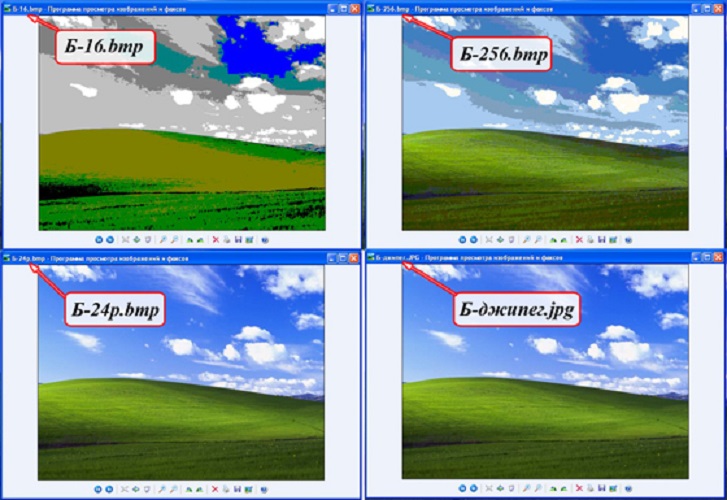 12.19] В офисе Nginx прошел обыск. Копейко: «Nginx был разработан Сысоевым самостоятельно» +787 292k 283 1487
12.19] В офисе Nginx прошел обыск. Копейко: «Nginx был разработан Сысоевым самостоятельно» +787 292k 283 1487
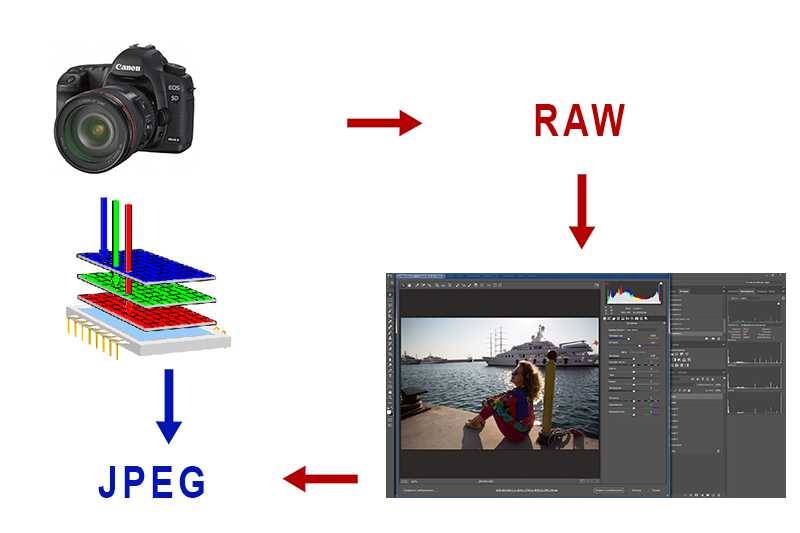 ru для opencart 7 откликов 24 просмотра
ru для opencart 7 откликов 24 просмотра